Ambulantní systém k měření 24h tlaku Návod k použití
|
|
|
- Pavla Sedláková
- před 6 lety
- Počet zobrazení:
Transkript
1 Ambulantní systém k měření 24h tlaku Návod k použití
2 Změny Referenční číslo tohoto návodu: Novější verze návodu je možná k dispozici na webových stránkách firmy SunTech Medical. Jakékoli chyby nebo opomenutí v návodu hlaste prosím na adrese: SunTech Medical, Inc. 507 Airport Boulevard, Suite 117 Morrisville, NC USA Tel: Fax: CustomerSupport@SunTechMed.com Web: Tento návod je určen pro ambulantní systém k měření tlaku Oscar 2, Model 250. Upozornění: Podle zákonů USA smí toto zařízení objednat resp. zakoupit pouze lékař. Informace o autorských právech Veškerý obsah tohoto návodu je majetkem firmy SunTech Medical a je určen výhradně pro účely obsluhy, údržby či servisu systému Oscar 2. Tento návod a v něm popsaný přístroj Oscar 2 jsou chráněny podle autorského zákona a nelze je tedy zcela ani zčásti kopírovat bez písemného souhlasu firmy SunTech Medical (dále výrobce ). Oscar a SunTech jsou registrované ochranné známky společnosti SunTech Medical, Inc. SphygmoCor je registrovaná ochranná známka společnosti AtCor Medical Company. Ltd., Sydney, Austrálie. Veškeré ostatní ochranné známky či registrované ochranné známky jsou ve vlastnictví příslušných majitelů. Informace v tomto návodu jsou pouze orientační, mohou se změnit bez předchozího upozornění a nelze je považovat za zaručené výrobcem. Výrobce nepřebírá žádnou odpovědnost za chyby nebo nepřesnosti, které se v tomto návodu mohou objevit SunTech Medical. Všechna práva vyhrazena. SunTech Medical, Inc. 507 Airport Blvd, #117 Morrisville, NC USA Tel.: Fax: SunTech Medical, Ltd. Oakfield Industrial Estate Stanton Harcourt Road Eynsham, Oxfordshire OX29 4TS, Velká Británie Velká Británie Tel.: Fax: SunTech Medical (Shenzhen) Co., Ltd. 105 HuanGuan South Road, Suite 15 2~3/F DaHe Community Guanlan, LongHua District, Shenzhen GuangDong ČLR Tel: (prodej) (servis) Fax: První registrace: červen MO-RevB SunTech Oscar 2 návod k použití 2
3 Obsah Změny... 2 Informace o autorských právech... 2 Obsah Úvod do ambulantní monitorace krevního tlaku 4 2. Úvod do monitorace centrálního tlaku Symboly použité na štítcích Systém ABPM Oscar Použití... 6 Obsluha přístroje... 6 Výrobky a příslušenství... 7 O programu Accuwin Pro Poznámka k americkému zákonu HIPAA... 8 Biokompatibilita a součásti v kontaktu s pacientem 8 Technické údaje... 8 Bezpečnostní a výkonnostní aspekty Likvidace odpadu Možné nežádoucí účinky Upozornění před použitím Varování Kontraindikace Oscar 2 stručný přehled Nastavení systému Oscar Instalace programu AccuWin Pro Komunikace s monitorem Bezdrátová komunikace Mobilní aplikace True Přihlášení do programu AccuWin Pro Změna hesla Změna aktuálního uživatele Ovládání programu AccuWin Pro Tlačítka na panelu nástrojů Provádění ambulantní monitorace krevního tlaku 19 Naprogramování monitoru k testu ABPM Nastavení parametrů Připojení pacienta k monitoru a nasazení manžety 22 Příprava a instruktáž pacienta Zahájení testu Ukončení testu Poznámky k naměřenému tlaku Načítání dat z monitoru Kontrola a úpravy výsledků testu ATK Otevření pacientova souboru Provádění ambulantní monitorace krevního tlaku.. 26 Provádění ambulantní monitorace krevního tlaku.. 28 Zadávání poznámek Nastavení mezí TK Nastavení dětských mezí Definování časových úseků Úpravy informací o pacientovi a lékaři Zobrazení statistik odpovědi na podání léku Zobrazení statistiky časových úseků Zobrazení hodinových průměrů Zobrazení souhrnné interpretace testu Porovnání dvou testů Vytváření zpráv Konfigurace a úpravy zpráv Vytvoření náhledu zprávy Tisk zprávy Uložení zprávy ve formátu PDF Přehled symbolů programu ve zprávách Správa testů Otevření testu Exportování testu Zasílání testu em Odstranění záznamu pacienta Import záznamu pacienta Sdružení záznamů do skupin Úpravy a konfigurace programu Nastavení hardwaru Nastavení dat Nastavení obrazovky Nastavení poznámek do deníku Nastavení u Nastavení zpráv Nastavení exportu Přehled kódů událostí Definice kódů událostí Nástroje správce Nastavení přihlášení Vytvoření uživatelského účtu Změna typu uživatele Odstranění uživatelského účtu Resetování uživatelského hesla Údržba a čištění přístroje Oscar Čištění po použití Údržba a opravy po použití Ověření kalibrace Omezená záruka Oscar 2, systém k ambulantní monitoraci krevního tlaku Technická asistence Požadavky na vysokofrekvenční odrušení přístroje Požadavky na elektromagnetické odrušení Likvidace výrobku Přístroj Likvidace baterií Manžeta Literatura MO-RevB SunTech Oscar 2 návod k použití 3
4 1. Úvod do ambulantní monitorace krevního tlaku Ambulantní systém k monitoraci krevního tlaku (ABPM či ATK) je zavedená klinická metoda usnadňující diagnostiku a léčbu hypertenze na základě dat z opakovaného měření tlaku, konkrétně těchto parametrů: kolísání a odhad skutečného tlaku, noční změny, tlaková zátěž, noční pokles a ranní vzestup tlaku.1 Měření tlaku na klinice a doma není schopno zajistit tak podrobné informace, jako 24h monitoring. Jak prokázalo několik studií, ambulantní monitorace má lepší výsledky v prognostice poškození cílových orgánů, morbidity a kardiovaskulárního rizika, než klasické měření doma nebo u lékaře.1, 2, 3 Údaje získané z ambulantní monitorace jsou přesné a užitečné při řešení široké škály hypertenzí a souvisejících situací: hypertenze kvůli přítomnosti lékaře ( hypertenze bílého pláště ), rezistentní hypertenze, maskovaná hypertenze, juvenilní hypertenze, ověření účinnosti antihypertenziv během 24 hodin, noční hypertenze, epizodická hypertenze a úzkostné poruchy, známky hypotenze, změny ve stravě a denních návycích ke snížení hypertenze. 2. Úvod do monitorace centrálního tlaku Při tomto měření systém odvozuje tlakovou křivku aorty z pulzace manžety, nasazené neinvazivně na pažní tepně. Analýzou této křivky lze získat klíčové údaje: centrální systolický a pulzní tlak a indexy tuhosti tepenné stěny, například augmentovaný tlak a augmentační index. Zvýšený centrální systolický tlak a augmentační index jsou prokázaným markerem rizika kardiovaskulárního onemocnění.4 Kromě toho byl prokázán přínos těchto parametrů jako biomarkerů k posouzení účinnosti a bezpečnosti léčiv a v konečném důsledku i léčby pacientů MO-RevB SunTech Oscar 2 návod k použití 4
5 3. Symboly použité na štítcích Symbol Popis Standard/zdroj Obecný varovný symbol ISO 7010-W001 Číslo šarže ISO Upozornění ISO A Prostudujte si návod k použití ISO 7010-M002 Oprávněný zástupce v EU Vyvinul SunTech USB-A nebo USB-B Oborový standard Přečtěte si návod k použití ISO Tento výrobek splňuje požadavky příslušných směrnic ES. Směrnice EU Zlikvidujte v souladu se směrnicí o elektronickém odpadu (WEEE) Směrnice OEEZ Výrobce ISO Datum výroby ISO Sériové číslo ISO Upozornění: Federální předpisy USA omezují prodej či objednávání tohoto zařízení pouze na lékaře. Rozmezí, v němž se musí nacházet konec manžety FDA Vyvinul SunTech Šipka musí být umístěna na tepně Vyvinul SunTech Symbol udávající obvod končetiny Vyvinul SunTech Ryska Vyvinul SunTech Není zhotoveno z přírodního kaučukového latexu Vyvinul SunTech MO-RevB SunTech Oscar 2 návod k použití 5
6 Neobsahuje PVC Vyvinul SunTech Referenční číslo ISO Výrobek je typu BF, odolný proti účinkům defibrilátoru IEC Křehké, vyžaduje opatrné zacházení ISO Vlhkost při přepravě a skladování musí být mezi 15 a 95 %. ISO Přepravní a skladovací teplota musí být mezi -20 a +70 C. ISO Výrobek a jeho přepravní obal a udržujte v suchu. ISO Zastavení a spuštění měření krevního tlaku IEC B IEC B 4. Systém ABPM Oscar 2 Použití Monitor Oscar 2 je neinvazivní oscilometrický systém k ambulantnímu monitorování krevního tlaku. Pracuje v kombinaci s počítačovým programem AccuWin Pro, který zaznamenává a umožňuje zobrazení až 250 měření systolického a diastolického tlaku a srdeční frekvence. Celý systém slouží jako pomůcka nebo doplněk při diagnostice a léčbě tam, kde je třeba delší dobu měřit systolický a diastolický krevní tlak dětí (starších tří let) a dospělých pacientů. Přístroj slouží pouze k měření, záznamu a zobrazení hodnot není schopen stanovit diagnózu. V rozšířené variantě může Oscar 2 generovat tlakovou křivku vzestupné aorty a řadu indexů centrálního tepenného tlaku. Tato měření se provádějí neinvazivně pomocí manžety upevněné na paži. Metoda je vhodná pro pacienty, u nichž je třeba získat informace o tlaku vzestupné aorty, avšak nelze provést katetrizaci nebo jiné invazivní monitorování vzhledem k vysokému riziku (např. u pediatrických pacientů). K dispozici je i varianta s bezdrátovým připojením monitoru pomocí protokolu Bluetooth. Obsluha přístroje Monitor pacient nosí na opasku a má jej zapojen do manžety, ovinuté kolem nadloktí nedominantní paže. Manžeta se automaticky nafukuje v intervalech, které lze naprogramovat při úvodním nastavení. Krevní tlak se měří oscilometrickou metodou, při níž se detekují tlakové vlny v tepně, když je uzavřena tlakem v manžetě. Srdeční frekvence se určuje z frekvence tlakových vln. Hodnoty tlaku naměřené tímto zařízením jsou ekvivalentní výsledkům získaným vyškoleným pracovníkem pomocí manžety, stetoskopu a vyšetření poslechem, a rozdíly jsou v mezích předepsaných normou USA American National Standard, Electronic or Automated Sphygmomanometers 6. Charakter Korotkovových ozev, které jsou slyšet nad tepnou pod tlakovou manžetou, se mění, jak tlak v manžetě klesá od vyššího než systolického až k nulovému (atmosférickému) tlaku. Podle charakteru se ozvy dělí na několik fází. Fáze 1 (K1) neboli systolická začíná náhlým projevem slabého, jasného klepání nebo bušení, které postupně sílí. Fáze 5 (K5) neboli diastolická začíná, když začne ticho, a byla použita k posouzení celkové funkčnosti přístroje Oscar MO-RevB SunTech Oscar 2 návod k použití 6
7 Oscar 2 splňuje veškeré validační požadavky Mezinárodního protokolu Evropské společnosti pro hypertenzi (ESH)7 a britské společnosti pro hypertenzi (BHS)8. Máte-li zájem o výsledky citovaných studií, zašlete prosím písemný požadavek na adresu: SunTech Medical 507 Airport Boulevard, Suite 117 Morrisville, NC USA nebo navštivte naše webové stránky na adrese: Výrobky a příslušenství Balení systému Oscar 2 obsahuje následující materiál. Pokud některá položka chybí, kontaktujte ihned společnost SunTech Medical (kontaktní informace viz bod Omezená záruka). Další informace o možných kombinacích tohoto příslušenství najdete v orientačním návodu k přístroji (kat. č ). ABPM systém Oscar 2 (příslušenství v balení) Popis položky Kat. číslo ATK monitor Oscar 2* Viz tabulka Systém dále Program AccuWin Pro A1 Kabel mikrousb Pouzdro na přístroj Oscar Pásek Oscar Návod k obsluze monitoru Oscar 2 Zkrácený návod k přístroji Oscar 2 Manžety pro ABPM, velikost (26-34 cm) Manžety pro ABPM, velikost (32-44 cm) * Popis a čísla součástí v zakoupeném balení najdete v tabulce ABPM systém Oscar 2 (varianty monitoru) Volitelné příslušenství k systému Oscar 2 Popis položky Kat. číslo Manžety pro ABPM, velikost (18-26 cm) Manžety pro ABPM, velikost (42-55 cm) ABPM systém Oscar 2 (varianty monitoru) Popis položky Kat. číslo ABPM monitor Oscar 2 Standard ABPM monitor Oscar 2 Bluetooth ABPM monitor Oscar 2 s technologií SphygmoCor ABPM monitor Oscar 2 s technologií Bluetooth a SphygmoCor ABPM monitor Oscar 2 Standard, bez programu AWP MO-RevB SunTech Oscar 2 návod k použití 7
8 ABPM monitor Oscar 2 s technologií Bluetooth, bez programu AWP ABPM monitor Oscar 2 s technologií SphygmoCor, bez programu AWP ABPM monitor Oscar 2 s technologií SphygmoCor a Bluetooth, bez programu AWP O programu Accuwin Pro 4 AccuWin Pro 4 je jednoduchý počítačový program, použitelný pouze v kombinaci s monitorem Oscar 2, který zajišťuje maximální flexibilitu při konfiguraci, analýze, interpretaci a hlášení testů ABPM. K jeho využití je nutný počítač (není součástí balení). Požadavky na počítačový systém Windows 7 nebo novější SVGA nebo kompatibilní grafický adaptér a monitor, minimální doporučené rozlišení 1280 x 1024, jeden volný USB port, minimálně 4 GB RAM, minimálně 30 GB místa na pevném disku pro databáze pacientů. Poznámka k americkému zákonu HIPAA Předpisy stanovené v americkém Zákonu o přenosu a uchovávání informací ve zdravotním pojištění (HIPAA) upravují celou řadu oblastí, z nichž dvě mohou být pro lékaře využívající programy podobné AccuWin Pro 4 problematické: soukromí a bezpečnost. V programu AccuWin Pro 4 však lze chránit přístup do systému heslem a šifrovat data pacientů, takže může lékař požadavky uvedeného zákona splnit. Ovšem pozor, za dodržení zákona odpovídá uživatel programu. Dbejte proto na správné zacházení s vytištěným zprávami, PDF soubory a exportovanými daty, které obsahují nezašifrované informace o pacientech. Biokompatibilita a součásti v kontaktu s pacientem Jedinou součástí systému Oscar 2, která je v kontaktu s pacientem, je manžeta Orbit ABPM. U všech takových součástí byla posouzena biokompatibilita podle platných norem. Technické údaje Metoda měření Oscilometrie s krokovým vypouštěním Měřicí rozsah krevního tlaku: Měřicí rozsah tepové frekvence: Maximální nafukovací tlak Přesnost Validace Systolický: mm Hg; Diastolický: mm Hg /min 280 mm Hg Hodnota tepové frekvence je přesná ±2 %, minimálně však ±3 tepy/min. Naměřené hodnoty krevního tlaku splňují požadavky norem ANSI/AAMI/ISO :2013 na přesnost neinvazivního měření: střední chyba ±5 mm Hg, směrodatná odchylka 8 mm Hg. Klinicky validováno podle Mezinárodního protokolu ESH, BHS (A/A) a ANSI/AAMI/ISO : MO-RevB SunTech Oscar 2 návod k použití 8
9 Provozní podmínky Podmínky při přepravě a skladování 10 až 50 C Relativní vlhkost %, bez kondenzace -20 až 70 CRelativní vlhkost %, bez kondenzace Ochrana proti vniknutí vody Klasifikace Běžné zařízení, žádná ochrana IPX0. Nepřetržitý provoz Napájení: Dvě tužkové baterie AA, Paměť Doporučené kalibrace: Bezpečnostní mechanismy Období měření Paměť typu flash pojme až 250 výsledků Minimální, jednou za dva roky Maximální nafukovací tlak omezen na 300 mm Hg; aut. přetlakový ventil pro případ výpadku proudu; maximální délka měření TK je pod 140 sekund. 24 nezávisle programovatelných období (možnosti: 5, 10, 15, 20, 30, 45, 60, 90 a 120 minut) Parametr Standard Norma EU Bezpečnost AAMI/ANSI ES :2005/(R) A1:2012 EN :2006/A1:2013/ IEC : 2005/A1:2012 Krevní tlak IEC : A1:2013 ne Použitelnost IEC :2010+A1:2013 EN :2010 IEC 62366:2015 Ed. 1.0 EN 62366:2008 EMC/EMI/ESD IEC :2007/(R)2012 EN :2007 Domácí použití IEC :2010 Ed. 1.0 EN IEC :2010 Biologická snášenlivost ISO :2009/(R)2013 EN ISO :2009/AC:2010 ISO :2009 EN ISO :2009 ISO :2010 ne Software IEC 62304:2015 EN IEC 62304:2006/AC:2008 Symboly ISO :2016 EN ISO :2016 Tonometr ANSI/AAMI/ISO :2013 EN ISO :2012 Kvalita ISO 13485:2003 EN ISO 13485:2003 Řešení rizik ISO 14971:2007 (Ed. 2) EN ISO 14971:2012 Velikost Váha Přibližně 120 x 70 x 35 mm Přibližně 275 g (včetně baterií) MO-RevB SunTech Oscar 2 návod k použití 9
10 Podmínky skladování Asi 120 x 70 x 32 mm Data USB 2.0 (mikrousb) s volitelným protokolem Bluetooth 4.0 Bezpečnostní a výkonnostní aspekty Před použitím monitoru Oscar 2 vezměte v úvahu tyto body: Zařízení je odolné proti účinkům defibrilátoru. POZNÁMKA: Žádná specifická bezpečnostní opatření vzhledem k tomuto přístroji nejsou při defibrilaci potřebná, a defibrilace na přístroj nemá vliv. Monitor lze používat pouze po poradě s lékařem a dle jeho pokynů. Spolehlivost přístroje závisí na dodržení provozních a servisních pokynů, tak jak jsou popsány v tomto návodu. Tento přístroj je určen pro pacienty s normálními sinovými rytmy. Interpretaci naměřených výsledků tlaku smí provádět pouze lékař. Přesnost jakýchkoli výsledků může být negativně ovlivněna polohou pacienta nebo jeho fyzickým stavem, případně využíváním přístroje k účelům mimo určené použití, tak jak jsou podrobně uvedeny v tomto návodu. Bezpečnost a účinnost měření centrálního krevního tlaku u dětí mladších 18 let, těhotných žen a novorozenců nebyla ověřena. Likvidace odpadu Signalizuje, že monitor obsahuje materiály, které mohou být nebezpečné lidskému zdraví. Tento výrobek splňuje požadavky směrnice WEEE. Vyřazený monitor vraťte výrobci k náležité likvidaci. Ostatní materiál likvidujte v souladu s místními předpisy. Možné nežádoucí účinky Látka manžety může způsobit alergický exanthém (symptomatický výsev) v oblasti manžety, včetně vzniku kopřivky (alergická reakce, při níž dojde ke vzniku vyvýšených edematózních oblastí na kůži nebo sliznici s intenzivním svěděním). Zjištěn byl výskyt petechie (drobných zarudlých skvrn obsahujících krev v kůži) nebo Rumple-Leedova jevu (vícečetné petechie) na předloktí po aplikaci manžety, což může vést k idiopatické trombocytopenii (spontánnímu a přetrvávajícímu poklesu počtu krevních destiček a nadměrnému krvácení) nebo flebitidě (zánětu žil). Upozornění před použitím Monitor je koncipován tak, aby pracoval ve shodě s popisem obsaženým v tomto návodu, pokud je provozován, udržován a opravován v souladu s poskytnutými pokyny. Monitor nijak neupravujte. Zajistěte, aby test podstupovali pouze pacienti s vhodným tlakem. Pokud se u monitoru objeví něco abnormálního, zastavte ihned vyšetření a odpojte přístroj z těla pacienta. Pokud byl monitor použit nebo uložen v neodpovídajících podmínkách (viz strana Technické údaje), nemusí splňovat své funkční parametry. Pokud se manžeta nevypustí, informujte pacienta, jak ji správně a bezpečně sejmout. Varování Všeobecné varování signalizuje potenciálně nebezpečné situace, kde hrozí nebezpečí vážného poranění. VAROVÁNÍ: Nepoužívejte v přítomnosti hořlavých anestetik; mohlo by dojít k explozi. Tento přístroj není vhodný k použití v prostředí s vyšším množstvím kyslíku MO-RevB SunTech Oscar 2 návod k použití 10
11 VAROVÁNÍ: Nenamáčejte monitor do žádných kapalin, nestavte na něj nádoby s nimi, a nesnažte se jej čistit tekutými detergenty nebo čisticími prostředky. Mohlo by dojít k zásahu elektrickým proudem. Pokud dojde k náhodnému namočení monitoru, nepoužívejte jej a vraťte výrobci (viz bod Omezená záruka). Pokyny k péči najdete v bodu Údržba a čištění přístroje. VAROVÁNÍ: Příliš časté měření může způsobit narušení průtoku krve a tím i poškození zdraví pacienta. VAROVÁNÍ: Manžetu neaplikujte na ránu může ji to zhoršit. VAROVÁNÍ: Pokud se pacientka podrobila mastektomii, manžetu neaplikujte na paži na straně zákroku. V případě oboustranné mastektomie použijte nedominantní paži. VAROVÁNÍ: Natlakování manžety může dočasně způsobit výpadek jiného monitoru nasazeného na stejné končetině. VAROVÁNÍ: Nepoužívejte přístroj, pokud upadl nebo je poškozen. V takovém případě před dalším použitím zajistěte kontrolu kvalifikovaným servisním technikem. VAROVÁNÍ: Nenasazujte manžetu na končetinu, do níž je podávána intravenózní infuze, je zaveden nitrožilní vstup nebo vytvořen arteriovenózní zkrat. Nafouknutí manžety může dočasně zastavit průtok krve a případně i poškodit pacienta. VAROVÁNÍ: Používejte pouze manžety od firmy SunTech Medical. Použití jiných manžet nebylo ověřeno a měření s nimi nemusí být přesné. VAROVÁNÍ: Použití příslušenství a kabelů s jiným přístrojem či systémem než zde uvedeným může mít za následek zvýšené rušení okolí nebo samotného přístroje. VAROVÁNÍ: Rušení monitoru Oscar 2 mohou způsobit i přístroje splňující požadavky na odrušení (norma CISPR). VAROVÁNÍ: Na funkci přístroje mohou mít negativní vliv extrémní hodnoty teploty, vlhkosti a nadmořské výšky. VAROVÁNÍ: Monitor nepoužívejte během vyšetření magnetickou rezonancí nebo v blízkosti jejího skeneru. Upozornění Upozornění indikuje potenciálně nebezpečnou situaci, která může mít za následek lehké nebo středně těžké zranění. Může také upozorňovat na nebezpečné praktické návyky. POZOR: Před stahováním dat z monitoru přes komunikační USB přístroj odpojte od pacienta. POZOR: Nesnímejte kryty monitoru, pokud nechcete vyměnit baterie. Monitor neobsahuje žádné komponenty, u nichž by mohl uživatel provádět servis. Pokud je nějaký servis zapotřebí, vraťte přístroji dodavateli. POZOR: Nepoužívejte u novorozenců, dětí mladších tří let a pacientů se sklonem k podlitinám MO-RevB SunTech Oscar 2 návod k použití 11
12 POZOR: Nepoužívejte monitor, pokud se nezdařil diagnostický autotest, nebo pokud se na displeji bez připojené manžety zobrazí vyšší tlak než nula. Jakékoli další hodnoty zobrazené na takovém monitoru mohou být nepřesné. POZOR: Náhrada některé součásti za jiný typ než dodaný může mít za následek chyby měření. Opravy smí provádět pouze personál vyškolený nebo oprávněný společností SunTech Medical. POZOR: Monitor neobsahuje žádné vnitřní části, u nichž by mohl uživatel provádět údržbu nebo opravy, a smí jej otevřít pouze zástupce autorizovaného servisu. Neprovádějte žádnou údržbu, pokud je výrobek v provozu. POZOR: Požádejte pacienta, aby si manžetu manuálně sejmul, pokud se sama do dvou a půl minuty nevypustí. POZOR: Ujistěte se, zda provoz monitoru dlouhodobě nenarušuje krevní oběh pacienta. POZOR: Pokud přístroj nebude dlouho v provozu, vyjměte baterie, aby nedošlo k úniku elektrolytu a poškození monitoru. POZOR: Pokud dojde k přiskřípnutí nebo zalomení nafukovací hadičky, trvalý tlak na končetinu může narušit krevní oběh a případně i poškodit pacienta. POZOR: Použití nesprávné velikosti manžety může způsobit chybné výsledky krevního tlaku. POZOR: Neperte balónek manžety v pračce. POZOR: U pacientů s hypotenzí používejte přístroj se zvýšenou opatrností. Kontraindikace Při stanovení diagnózy léčby pacienta přihlédněte kromě výsledků ze systému Oscar 2 i k ostatním dostupným údajům z anamnézy a diagnostických testů. Systém nemusí být vhodný k použití v následujících situacích. KONTRAINDIKACE: Nepoužívejte u pacientů s nepravidelným, zrychleným nebo mechanicky regulovaným srdečním rytmem, například při arytmiích. KONTRAINDIKACE: Nepoužívejte u pacientů se stenózou karotidy či aortální chlopně. KONTRAINDIKACE: Použití systému není vhodné při generalizovaném zúžení nebo lokalizovaném spazmu hlavních tepen, např. bezprostředně po operaci kardiopulmonálního bypassu s řízenou hypotermií, při Raynaudovu fenoménu nebo po vystavení silnému chladu MO-RevB SunTech Oscar 2 návod k použití 12
13 Oscar 2 stručný přehled Ikona slunce signalizuje denní část testu. Čas Zobrazuje se, pokud monitor právě neměří. Baterie Signalizuje slabou baterii VYMĚŇTE BATERIE. Hodiny Probíhá test ATK. Měsíc Období spánku (noc) v testu. Hodnota TK Během měření přístroj ukazuje tlak v manžetě v mm Hg. Bezprostředně po měření ukazuje krevní tlak v mm Hg následovaný tepovou frekvencí v tepech za minutu. Tiskárna Signalizuje počet výsledků TK v paměti. Systolický/diastoli Zaznamenávání události Umožňuje pacientovi označit nějakou příhodu nebo užití léků. Vypínač Zapnutí: Stiskněte vypínač. Vypnutí: Jakmile přístroj neměří, podržte vypínač, dokud neuslyšíte 5 pípnutí (cca 5 sekund), a pak vypínač pusťte. Zrušení měření: Stiskněte vypínač kdykoli v průběhu měření. Spuštění naprogramovaného testu ABPM: V době, kdy čas bliká, stiskem vypínače proveďte první měření. Spuštění manuálního měření TK: V době, kdy je čas zobrazen, stiskněte vypínač. Tlačítko den/noc Umožňuje pacientovi přepínat mezi denním a nočním režimem (je-li to v nastavení povoleno) MO-RevB SunTech Oscar 2 návod k použití 13
14 Tlačítka Vypínač Tlačítko den/noc Událost Symboly na displeji Čas 10:45 Funkce ZAPNUTÍ: Stiskněte vypínač. VYPNUTÍ: V době, kdy monitor neměří, podržte vypínač, dokud se neozve pět rychlých pípnutí. ZASTAVENÍ BĚŽÍCÍHO MĚŘENÍ: Stiskněte vypínač. SPUŠTĚNÍ NAPROGRAMOVANÉHO TESTU: Pokud čas bliká, stiskněte vypínač. SPUŠTĚNÍ JEDNORÁZOVÉHO MĚŘENÍ TK: Pokud je čas zobrazen, stiskněte vypínač. Přepíná mezi denním a nočním režimem. Zadání události nebo sledování odpovědi na dávku léku. Popis Ukazuje aktuální čas. Pokud bliká, monitor se za dalších 20 sekund vypne (pokud nepoběží test ABPM). Tlak 75 mm Hg Ukazuje tlak manžety v mm Hg během měření. Zobrazení výsledků 120/80 mm Hg Kontrola měření CTK CTK zapnuto Bezprostředně po měření displej zobrazí výsledky (pokud je takto nastaven). První zobrazené číslo je tlak krve v mm Hg, po něm tepová frekvence v úderech za minutu. Signalizuje, zda je měření CTK zapnuto a správně funguje. Zobrazuje se pouze během prvních 30 minut testu. Hodiny Slunce Měsíc Baterie Tiskárna??? Signalizuje, že probíhá naprogramovaný test ABPM. Signalizuje, že monitor sbírá výsledky do testu ABPM podle nastavení denního režimu. Signalizuje, že monitor sbírá výsledky do testu ABPM podle nastavení nočního režimu. Signalizuje nízké napětí baterií; baterie je třeba vyměnit. Signalizuje počet výsledků v paměti.??? 5. Nastavení systému Oscar 2 V rámci nastavení systému je potřeba zapnout monitor, instalovat program AccuWin Pro 4 do počítače a ten připojit k monitoru. Při zakoupení systému ABPM Oscar 2 dostanete vše, co k měření potřebujete. Kompletní obsah soupravy je popsán v bodech o výrobku a jeho příslušenství. Napájení monitoru Oscar 2 Vložte dvě tužkové baterie (AA) do šachty na zadní straně monitoru. Symboly v šachtě ukazují správnou orientaci baterií. Po jejich správném založení se na displeji monitoru zobrazí tyto údaje: 1. Pomlčky, které přibývají 2. Název softwaru a bezpečnostní verze monitoru 3. Napětí baterie a po něm tři rychlá pípnutí 4. Počet měření TK v paměti, následovaný jedním dlouhým pípnutím 5. Blikající čas MO-RevB SunTech Oscar 2 návod k použití 14
15 Tím je monitor připraven k použití. POZNÁMKA: Zajistěte zasunutí baterií se správnou polaritou. Nesprávná instalace zabrání funkci monitoru. Baterie musí být založeny po celou dobu programování, přípravy a načítání dat. POZNÁMKA: Baterie vložte před připojením přístroje k počítači přes USB. POZNÁMKA: Baterie nelze dobíjet přes USB kabel. POZOR: Pokud přístroj nebude dlouho v provozu, vyjměte baterie, aby nedošlo k úniku elektrolytu a poškození monitoru. Instalace programu AccuWin Pro 4 Požadavky na počítačový systém Windows 10, 8 nebo 7 (32 nebo 64bit) SVGA nebo kompatibilní grafický adaptér a monitor, minimální doporučené rozlišení 1280 x 1024, jeden volný port typu USB A minimálně 4 GB RAM, minimálně 30 GB místa na pevném disku pro databáze pacientů. POZNÁMKA: Standardní instalace AccuWin Pro 4 neumožňuje použití serverových licencí. Pokud chcete pracovat v sítích s větším počtem uživatelů, je potřeba provést instalaci na míru. Najděte si informace na adrese nebo požádejte o pomoc oddělení zákaznických služeb výrobce. POZNÁMKA: Program AccuWin Pro TM 4 nainstalujte ještě před připojením USB kabelu k počítači. Zaregistrujte si monitor na adrese Po registraci si stáhněte instalační soubor programu do počítače (se systémem Windows). V souboru najdete veškerý potřebný software k použití monitoru Oscar 2 Model 250. Po stažení instalační soubor spusťte v počítači. Pokud nemáte přístup k internetu, požádejte o asistenci podporu výrobce. Po instalaci programu AccuWin Pro 4 připojte monitor k počítači. 1. Zapojte kabel ze soupravy do mikrousb portu na spodku monitoru (obr. 1, Část A). 2. Druhý konec kabelu zapojte do USB portu na počítači (obr. 1, část B). A B Obr. 1: Připojení monitoru k počítači MO-RevB SunTech Oscar 2 návod k použití 15
16 POZNÁMKA: Kabel můžete nechat zapojen, i když je počítač vypnut. Komunikace s monitorem Tipy k úspěšnému ambulantnímu měření TK: Nejprve připojte monitor k počítači, a pak ve stažené aplikaci SunTech v počítači naprogramujte potřebný test. Jakmile se pacient vrátí do ambulance, pomocí programu SunTech stáhnete naměřená data z monitoru do počítače. Bezdrátová komunikace Oscar 2 může být vybaven volitelným modulem Bluetooth, který umožní bezdrátovou komunikaci s notebooky, mobilními telefony atd. v domácí síti. Další informace o připojení k těmto přístrojům poskytne autorizovaný zástupce výrobce. Mobilní aplikace True24 Záznamníková mobilní aplikace True24 spolupracuje s ambulantním monitorem TK, přístrojem SunTech Medical Oscar 2, během testu ATK předepsaného lékařem. Aplikace po každém měření ve dne vyzve pacienta, aby zadal údaje o své aktivitě, poloze či problémech během měření. Tyto informace usnadní lékaři interpretaci naměřených hodnot a volbu optimální antihypertenzní léčby. Aplikace True24 funguje pouze v přístrojích se systémem Apple ios a lékař ji musí stáhnout z obchodu itunes (vyhledejte zadáním klíčového slova True24 ). Po stažení aplikace si lékař může pomocí výukových materiálů nastudovat řadu aspektů práce: Připojení telefonu k monitoru Oscar 2 Použití hlavní obrazovky aplikace Použití pacientových záznamů v aplikaci Příprava pacienta na noční režim Tipy k úspěšnému provedení testu Použití monitoru Oscar MO-RevB SunTech Oscar 2 návod k použití 16
17 Spárování telefonu s monitorem Po stažení aplikace z obchodu Apple App Store tuto spusťte a podle následujících pokynů proveďte spárování. Spuštění režimu párování protokolu Bluetooth na monitoru: 1. Tiskněte současně obě tlačítka podle obr. 2, dokud nezazní 5 dlouhých pípnutí a na displeji se nezobrazí text bt Pr. 2. Po úspěšném spárování s telefonem či tabletem vygeneruje monitor jedno dlouhé pípnutí a na displeji se krátce zobrazí text bt con. Následně monitor ukončí režim párování a připojí se ke spárovanému přístroji. 3. Monitor zůstává v režimu párování po dobu asi 3 minut. Pokud do té doby nedojde ke spárování, monitor tento režim ukončí. Párování lze spustit znovu provedením výše uvedeného prvního kroku. Lékař musí uživatele vyškolit ve správném použití aplikace, včetně následujícího kroku. Pokud je aplikace spuštěna a po změření tlaku nevyzve uživatele k zadání údajů, doporučujeme zkontrolovat párování pomocí pokynů v aplikaci. Aplikaci nedoporučujeme používat během sekvence měření po podání léku, protože by mohlo dojít k rušení. Obr. 2: Pokyny k použití tlačítek monitoru Přihlášení do programu AccuWin Pro 4 Pokud správce programu aktivoval kontrolu heslem, musíte zadat platné uživatelské jméno a heslo při každém spuštění programu nebo změně aktuálního uživatele. Další informace najdete v bodu Nástroje správce. Pokud přihlašování heslem není aktivováno, není nutné heslo zadávat. POZNÁMKA: Správce programu může nastavit automatické odhlášení uživatele po uplynutí nastavené doby nečinnosti. Pokud jste odhlášeni, musíte se znovu přihlásit. Chcete-li se přihlásit, zadejte platné uživatelské jméno a heslo a pak klikněte na tlačítko OK. Změna hesla Pokud znáte své heslo, můžete jej změnit. Pokud je to vaše první přihlášení, musíte změnit výchozí heslo, které vám bylo přiřazeno. Před změnou hesla se však musíte přihlásit zadáním jména a výchozího hesla. 1. Chcete-li změnit heslo: 2. Z nabídky Konfigurovat zvolte Nástroje správce. 3. Klikněte na volbu Změna hesla. 4. Zadejte aktuální heslo. 5. Zadejte nové heslo. Může obsahovat písmena a čísla a mít přinejmenším 6 znaků. 6. Zadejte nové heslo znovu a tak jej potvrďte. 7. Klikněte na tlačítko OK. POZNÁMKA: Pokud heslo zapomenete, musíte požádat správce o jeho resetování MO-RevB SunTech Oscar 2 návod k použití 17
18 Změna aktuálního uživatele Chcete-li změnit aktuálního uživatele: 1. Z nabídky Konfigurovat zvolte Nástroje správce. 2. Klikněte na volbu Změnit uživatele. 3. Zadejte platné uživatelské jméno. 4. Zadejte platné heslo. 5. Klikněte na tlačítko přihlášení. 6. Ovládání programu AccuWin Pro 4 AccuWin Pro v4 umožňuje pružné naprogramování monitoru zvoleným způsobem, a také jednoduchý sběr a extrahování důležitých dat o vyšetřeních. Panel nástrojů umožňuje použití oblíbených funkcí na jediné kliknutí. Panel nabídek umožňuje přístup ke všem funkcím programu. Tlačítka na panelu nástrojů Program: Tato volba otevře programovací dialog monitoru. Načíst: Načtení dat z monitoru. ATK data: Otevření testu ABPM a výběru pacienta Náhled před tiskem: náhled sestavy za otevřený test. Tisk: Vytisknutí zprávy za otevřený test. Tisk stránky: Vytisknutí stránky se zprávou z aktuálně zobrazených dat PDF: Vytisknutí zprávy za otevřený test ve formátu PDF. Nastavení: Otevření okna nastavení. Nápověda: Program otevře okno nápovědy. Konec: Ukončení programu AccuWin Pro v4. Jazyky: Umožňuje spuštění programu v 8 různých jazycích MO-RevB SunTech Oscar 2 návod k použití 18
19 7. Provádění ambulantní monitorace krevního tlaku Naprogramování monitoru k testu ABPM K přípravě monitoru k vyšetření jednoduše vyplňte elektronický formulář a nastavte v něm parametry daného testu. K vyplnění formuláře můžete také použít šablony. Ty zajišťují konzistentnost programování a dodržování konkrétních protokolů. Výchozí šablony najdete v programu, můžete si však vytvořit i vlastní. Viz také kapitola o výchozích šablonách. Chcete-li naprogramovat monitor: 1. Z nabídky Monitor vyberte možnost Naprogramovat test. Alternativně klikněte na tlačítko Program na panelu nástrojů. 2. Zadejte požadované parametry do formuláře (obr. 3). Viz bod Nastavení parametrů. Pokud je monitor vybaven technologií SphygmoCor, lze ji zapnout nebo vypnout podle toho, zda potřebujete i data o CTK. 3. Klikněte na jednu z následujících možností: Program k přenosu informací do monitoru. Indikátor průběhu ukazuje průběh přenosu a zmizí, jakmile je programování úspěšně dokončeno. Storno slouží k uzavření dialogového okna. Nápověda tuto možnost zvolte, potřebujete-li nápovědu programu. Obr. 3: Programování monitoru (karta Standard) Chcete-li zadat podrobné údaje o pacientovi před provedením testu: 1. V okně Programování monitoru klikněte na tlačítko Volba/vytvoření pacienta a na tlačítko Vytvoření nového pacienta. 2. Otevře se nové okno Informace o pacientovi (obr. 4). Zadat informace o pacientovi. 3. Kliknutím na tlačítko OK uložte údaje o pacientovi, jehož test budete programovat. Klikněte na Storno, chcete-li dialog zavřít bez uložení změn. Poznámka: K vytvoření nového pacienta je nutné zadat jeho číslo a alespoň jedno písmeno jeho příjmení. Chcete-li zadat intervaly měření: 1. Klikněte na tlačítko Add special period (Přidat jiné). 2. Vyberte čas začátku a konce a intervaly z rozevírací nabídky. Můžete zadat až 24 dalších období. Zadaná období se objeví ve výsečovém diagramu. 3. Pokud potřebujete odstranit zadané období, klikněte na tlačítko X. Obr. 4: Programování monitoru (okno Informace o pacientovi) MO-RevB SunTech Oscar 2 návod k použití 19
20 Chcete-li monitor naprogramovat pomocí šablony: 1. V otevřeném okně Programování monitoru dole klikněte na tlačítko Otevřená šablona. 2. V dialogu Dostupné šablony (obr. 5) vyberte název šablony a klikněte na tlačítko Otevřít. Formulář se automaticky vyplní z šablony. 3. Klikněte na jednu z následujících možností: Program k přenosu informací do monitoru. Indikátor průběhu ukazuje průběh přenosu a zmizí, jakmile je programování úspěšně dokončeno. Storno slouží k uzavření dialogového okna. Nápověda tuto možnost zvolte, potřebujete-li nápovědu programu. Chcete-li vytvořit šablonu: 1. Zadejte požadované parametry do formuláře v okně Programování monitoru. Viz bod Nastavení parametrů. 2. Klikněte na tlačítko Uložit šablonu na spodním okraji okna Programování monitoru. 3. V dialogu Přiřadit název šablony zadejte název šablony a klikněte na tlačítko Uložit. Obr. 5: Okno Dostupné šablony Chcete-li otevřít šablonu: 1. V otevřeném okně Programování monitoru dole klikněte na tlačítko Otevřená šablona. 2. V dialogu Dostupné šablony vyberte název šablony a klikněte na tlačítko Otevřít. 3. Příslušná pole v dialogu se vyplní údaje šablony. Chcete-li šablonu odstranit: 1. V otevřeném okně Programování monitoru dole klikněte na tlačítko Otevřená šablona. 2. V dialogu Dostupné šablony vyberte název šablony a klikněte na tlačítko Odstranit. 3. Potvrďte odstranění kliknutím na tlačítko Ano. Chcete-li šablonu zaslat em: Před odesláním šablony je nutné zadat poštovní server. Pokyny k instalaci jsou uvedeny v části Settings na straně Z nabídky Soubor zvolte možnost > Programování šablony. 2. Otevře se okno Programování šablony. Zvolte vhodné šablony a klikněte na tlačítko OK. 3. Zobrazí se dialogové okno . Zadejte ovou adresu příjemce (lze zadat i více adres oddělených středníkem), předmět zprávy a její text. 4. Kliknutím na Odeslat soubory odešlete. Chcete-li zasílané soubory změnit, klikněte na tlačítko Zapojte. Pokud budete potřebovat nastavit způsob odesílání ů, klikněte na tlačítko Konfigurovat MO-RevB SunTech Oscar 2 návod k použití 20
21 Nastavení parametrů Parametry lze upravit takto: Karta Standard Č. pacienta Číslo pacienta sloužící pro účely zpráv a evidence. Jméno pacienta Volba/vytvoření pacienta Measurement Schedule (Plán měření): Zaháj.testu za 5 min.: Kontrola kvality Zadejte jméno pacienta (křestní a příjmení). Kliknutím otevřete okno Informace o pacientovi. V tomto okně najdete stávající informace o pacientovi a můžete je doplnit. Určuje, kdy a jak často bude monitor provádět měření. U polí Denní čas a Doba spánku zvolte čas jejich začátku z rozevírací nabídky Hodin. V rozevíracích nabídkách Interval brachiálního TK a Interval centrálního TK vyberte potřebný interval mezi měřeními (5, 10, 15, 20, 30, 45, 60, 90 nebo 120 minut). Pozor, interval brachiálního TK musí být násobkem brachiálního intervalu. Při zaškrtnutí políčka bude test automaticky spuštěn po naprogramování; Pokud zaškrtnuto není, test bude spuštěn prvním stisknutím vypínače (pokud je monitor zapnutý). Zobrazí kartu Kontrola kvality, kde lze nastavit minimální počet měření za dané období. Karta Rozšířené Max tlak Interval Zobrazení výsledků Ruční měření Tlačítko den/noc Určuje maximální nafukovací tlak pro monitor (lze nastavit v rozsahu mm Hg). Doporučená hodnota je 30 mm Hg nad nejvyšším očekávaným systolickým TK. POZNÁMKA: ATK monitor při měření nenafukuje na maximální tlak, ale na hodnotu 30 mm Hg nad naposledy naměřenou systolickou hodnotou. Nastavte typ intervalu. Zvolte možnost Fixní, pokud mají být intervaly v přesných časech. Zvolte Standard, pokud je povolena tolerance +/- 5 minut kolem zvoleného času. Při aktivaci pacient uvidí výsledky okamžitě po měření. POZNÁMKA: Tato volba je standardně aktivována po prvních 30 minut testu. Zobrazují se výsledky pouze brachiálního TK. Při zaškrtnutí tohoto políčka lze provést mimořádné měření stiskem vypínače. Pokud je ruční měření deaktivované, vždy musí být aktivována volba Zaháj.testu za 5 min. Pokud je tato volba aktivní, ruční měření lze povolit nebo zakázat. POZNÁMKA: Ruční měření je standardně povolené po prvních 30 minut testu. Při aktivaci této volby bude na monitoru povoleno tlačítko Den/noc, s nímž si pacient může denní a noční dobu MO-RevB SunTech Oscar 2 návod k použití 21
22 Označení události Reakce na dávkování Akustická upozornění Opakovaných pokusů Poznámka 1, Poznámka 2 Rozdíl čas.zóny Sekvence po dávce přizpůsobit podle svého programu. Den a noc lze posunout až o čtyři hodiny oproti naprogramovanému času. Pokud je tato volba aktivována, pacient může během testu zadat do systému až 30 událostí. POZNÁMKA: Při aktivaci funkce Označení události není k dispozici volba Sekvence po dávce. Umožňuje naprogramovat sekvenci měření, která zajistí podrobnější data a po podání léku. Akustický signál se ozývá na začátku a po skončení každého měření, pouze však ve dne. Monitor bude opakovat měření, která se nezdařila. Zadejte až 20 alfanumerických znaků. Pokud se pacient nachází v jiném časovém pásmu, zadejte rozdíl mezi pásmy (bude zohledněn na hodinách zobrazovaných monitorem). Pole Čas počítače a Čas monitoru jsou vyplněna automaticky. Zadejte délku a interval měření brachiálního TK a CTK na max. čtyři měřicí sekvence po podání přípravku. Tyto sekvence lze využít ke sledování TK po podání léku. Sekvence začne, jakmile pacient stiskne tlačítko události. Obsah polí vymažete tlačítkem Vymazat. Jakmile je sekvence zahájena, nelze mačkat tlačítko dávky tím by došlo ke spuštění nové sekvence. Při analýze odpovědi na lék se nezohledňují ručně naměřené hodnoty. POZNÁMKA: Při aktivaci funkce Označení události není k dispozici volba Sekvence po dávce. Karta Kontrola kvality Období ke kontrole kvality: Minimální požadavky na čtení: Zvolte časy začátku a konce období, v němž má systém provést kontrolu kvality. Zadejte, kolik procent plánovaných měření má minimálně proběhnout během definovaného kontrolovaného období. Minimální počet měření za hodinu během tohoto období může být v rozsahu 0 až 12. Minimální počet hodin z testu, kdy došlo k nějakému měření. POZNÁMKA: Chcete-li kartu kontroly kvality zobrazit, musíte nejprve povolit volbu Kontrola kvality v dolní části okna Programování monitoru. Připojení pacienta k monitoru a nasazení manžety Jakmile úspěšně naprogramujete přístroj Oscar 2 k použití s programem AccuWin Pro 4, můžete pacienta připojit k monitoru a nasadit manžetu. Manžety lze použít na libovolné paži. 1. Zvolte správnou velikost manžety MO-RevB SunTech Oscar 2 návod k použití 22
23 Ke zjištění vhodné velikosti manžety pro daného pacienta oviňte manžetu kolem jeho nadloktí, aniž na ně nasunete rukávec. Pomocí barevně odlišeného indikátoru RANGE na vnitřní straně manžety a tučně vytištěné značky INDEX zkontrolujte, zda rozsah manžety odpovídá obvodu paže. Pokud ano, manžeta má správnou velikost. Pokud je značka mimo rozsah RANGE, zkuste manžetu jiné velikosti (jsou rozlišené barvou). POZOR: Použití nesprávné velikosti manžety může způsobit chybné výsledky krevního tlaku. 2. Nasaďte manžetu Chcete-li manžetu nasadit, jednoduše navlékněte rukávec na paži pacienta; dbejte, aby barevný indikátor velikosti byl v horní části manžety. Manžeta musí být v polovině vzdálenosti mezi loktem a ramenem. Ujistěte se, zda je značka ARTERY na pažní tepně pacienta, mezi bicepsem a tricepsem. Omotejte pevně manžetu kolem nadloktí. Obr. 6: Pokyny k použití ABPM manžety značky SunTech 3. Připojte hadičky Spojte hadičky od manžety a monitoru; zakroucením konektory spojte tak, aby zaklaply. Přehoďte hadičku přes rameno pacienta a veďte ji kolem krku a přes druhou polovinu těla. 4. Připojte systém k pacientovi Uložte monitor do pouzdra tak, aby byl displej vidět okénkem. Připevněte pouzdro na opasek a ten nasaďte pacientovi (obr. 7). Obr. 7: Nasazování manžety pacientovi Příprava a instruktáž pacienta Při měření krevního tlaku oscilometrickým přístrojem je důležité dodržovat správný postup, které zajistí platné a přesné výsledky. Příprava pacienta k vyšetření ATK je tím nejvýznamnějším krokem k úspěšnému výsledku testu. Proberte s pacientem následující pokyny. Když se manžeta nafukuje, dochází k měření a pacient se nesmí výrazně hýbat. Požádejte ho, ať paži s manžetou volně svěsí, mírně od těla. Střed manžety musí být na úrovni srdce. Nesmí zatínat svaly nebo pohybovat rukou a prsty na paži s manžetou MO-RevB SunTech Oscar 2 návod k použití 23
24 Měření lze kdykoli zastavit stiskem vypínače. Pokud je aktivována volba Ruční měření, pacient může spustit měření kdykoli stiskem vypínače. Mezi měřením není vhodné manžetu snímat. Při uložení ke spánku je nutno dbát, aby hadička nebyla překroucená a nemohla se překroutit ani v noci. Baterie lze během testu vyměňovat, aniž by došlo ke ztrátě dat nebo výpadku programu. Alternativně lze monitor vypnout, rovněž bez ztráty dat. Informujte pacienta, jak a kdy vyplňovat deník. Pokud jsou nastaveny měřicí sekvence po užití léku, poučte pacienta, kdy a jak je spustit. Při použití modulu Bluetooth je před první sekvencí třeba přístroje spárovat. Pokud je povoleno tlačítko Den/noc, poučte pacienta, jak nastavit denní a noční režim. Pokud je povoleno zadávání událostí, poučte pacienta, kdy a jak je zadávat. Poučte pacienta, jak o monitor pečovat. Musí jej uchovávat v suchu a chránit před pádem. Pokud monitor nebo manžeta způsobuje extrémní bolest nebo takovou, jaká normálně při měření tlaku nebývá, pacient musí manžetu sejmout a monitor vypnout. Pacient by během měření neměl mluvit. Měl by sedět, stát nebo ležet. Při sezení nesmí mít zkřížené nohy, chodidla musí být rovně na podlaze a záda a paže musí být opřené. Zahájení testu Než pacient odejde s monitorem a manžetou, ujistěte se o správné funkci monitoru. Ke kontrole náležité funkce se ujistěte, že je monitor zapnutý, a spusťte měření vypínačem. Manžeta se nafoukne a přístroj provede měření brachiálního tlaku. Pokud je naprogramováno měření CTK, monitor bude v manžetě před úplným vypuštěním udržovat po 10 vteřin tlak, aby zaznamenal tlakovou křivku potřebnou k odvození hodnot CTK. Následně manžetu zcela vypustí. Na displeji přístroje by se měla objevit ikona hodin na znamení, že probíhá test ATK. Pokud dojde k potížím, zkontrolujte nastavení a správné nasazení a hadiček. Před každým testem vyměňte obě tužkové baterie (AA) za nové, alkalické. V opačném případě nemusí přístroj celé 24h měření zdárně dokončit. Zaznamenání události: Stiskněte tlačítko Událost. Monitor potvrdí zadání dlouhým pípnutím a na displeji se objeví zpráva rcd: 01 (číslo je pořadovým číslem záznamu a bude se měnit). Monitor je schopen zaznamenat až 30 událostí. Pokud se jich pacient snaží zadat více, monitor pípne čtyřikrát a na displeji se objeví text No rcd. Poznámka: Je-li zaznamenávání událostí povoleno, bude zakázána funkce Reakce na dávkování. Chcete-li spustit sekvenci po dávce: Stiskněte tlačítko Událost. Monitor zadání potvrdí pípnutím a zahájí první měření v sekvenci. Tlačítko události je zakázáno, dokud nejsou provedena všechna měření v sekvenci. Poznámka: Je-li funkce Reakce na dávkování povolena, bude zakázáno zaznamenávání událostí. Ruční nastavení denního a nočního režimu: Stiskněte tlačítko Den/noc: MO-RevB SunTech Oscar 2 návod k použití 24
25 Monitor pípne a zobrazí ikonu slunce nebo měsíce, podle toho, do jakého režimu byl přepnut. Pokud do nočního, zobrazí ikonu měsíce. Pokud do denního, zobrazí ikonu slunce. Ukončení testu Pokud chcete test ukončit před návratem pacienta na kliniku, požádejte jej, aby monitor vypnul podržením vypínače po 5 sekund. Monitor vydá 5 pípnutí a displej se vypne. Jakmile se pacient vrátí do ordinace, sejměte mu manžetu a opasek s monitorem a stáhněte naměřené hodnoty do programu AccuWin Pro 4 k přezkoumání. 8. Poznámky k naměřenému tlaku Na naměřené hodnoty má vliv místo měření, pozice pacienta, jeho předchozí námaha a fyziologický stav. Vliv na výsledky nebo funkci přístroje mohou mít běžné typy arytmií, např. předčasné ventrikulární nebo atriální stahy nebo fibrilace síní, kornatění tepen, špatné prokrvení, diabetes, věk, těhotenství, preeklampsie, onemocnění ledvin, pohyb, třes a chvění pacienta. Načítání dat z monitoru Chcete-li načíst data: 1. Připojte monitor k počítači. 2. V programu AccuWin Pro 4 klikněte na nástroji panelů na tlačítko Načíst nebo vyberte možnost Načíst data z nabídky Monitor. Dialog na obrazovce zachycuje průběh přenosu dat. Po dokončení program vyzve k potvrzení údajů o pacientovi. 3. V tomto dialogu proveďte jednu z následujících operací: 1. Klikněte na tlačítko Ne. Zobrazí se seznam aktuálních pacientských souborů. Zvolte soubor (pacienta), do nějž budou nová data uložena. 2. Klikněte na Ano. Zobrazí se dialogové okno Informace o pacientovi. Do polí zadejte údaje o pacientovi. 4. Kliknutím na OK údaje uložte. 5. Pokud se zobrazí upozornění na změnu nočních a denních časů, klikněte na tlačítko Ano nebo Ne dle potřeby. 6. Pokud je v testu naprogramována i kontrola kvality, zkontrolujte její výsledky v dialogu Výsledky kontroly kvality a klikněte na tlačítko Zavřít. POZNÁMKA: Zelené zaškrtnutí ve výsledcích znamená, že test dané kritérium splňuje. Červený křížek znamená nesplnění kritéria. Soubor s výsledky se automaticky otevře a naměřené tlaky jsou uloženy do databáze pacientů v programu AccuWin Pro 4. POZOR: Pokud data z monitoru nestáhnete, budou smazána po naprogramování dalšího testu MO-RevB SunTech Oscar 2 návod k použití 25
26 9. Kontrola a úpravy výsledků testu ATK Otevření pacientova souboru Jakmile jsou data načtena, program AccuWin Pro automaticky otevře pacientův soubor. 1. Z nabídky Soubor zvolte Otevřít. Alternativně klikněte na panelu nástrojů na tlačítko ATK data. 2. Zobrazí se dialogové okno umožňující otevření testu a zvolení pacienta, v němž můžete zvolit pacientův soubor k otevření. Kliknutím na jméno pacienta zvolte pacienta, jehož výsledky hodláte načíst. 3. Klikněte na tlačítko OK. 4. Pokud pacient absolvoval více ATK testů, objeví se druhý dialog s požadavkem na volbu data. Zvolte datum testu a klikněte na tlačítko OK. Pacientova data se objeví na displeji. Můžete je zkontrolovat nebo vytisknout zprávu. Každý test v souboru pacienta obsahuje data, která lze zobrazit pomocí karet v dolní části okna. V horní části okna je panel s informacemi o testu; obsahuje jméno, číslo a věk pacienta (věk v době testu) a datum testu ze zobrazeného souboru. Karty a jejich obsah Data ATK: Naměřené hodnoty TK z monitoru a související grafy. Inf.o pacientovi: Jméno a číslo pacienta, kontaktní informace a fyzický popis. Inf. o lékaři: Anamnéza pacienta, klinické informace a jejich interpretace. Statistika: Statistická analýza ATK testu. Statistika odpovědi na dávky: Statistická analýza výsledků ze sekvence po podání léku. Statistika časových úseků: Statistická analýza specifických, uživatelem definovaných časových úseků. Hodinové průměry: Analýza dat z ATK testu včetně srovnání testů. Souhrn: Souhrn nastavení a výsledků aktuálního testu včetně interpretace. Provádění ambulantní monitorace krevního tlaku V horní části karty ATK Data je tabulka všech měření TK (včetně nezdařených) během testu. Tabulka také obsahuje události zaznamenané pacientem a události ze sekvence. Chcete-li v tabulce zobrazit pouze tyto události, zvolte z rozevírací nabídky možnost Pouze události. Při volbě možnosti Události a měření se zobrazí všechny záznamy. Pod tabulkou jsou tři karty s grafickým znázorněním naměřených hodnot: Přehledný graf, Údaje o centrálním TK, Graf AASI. Obr. 8: Graf Data ATK, karta Meze Chcete-li upravit velikost datové tabulky: MO-RevB SunTech Oscar 2 návod k použití 26
27 1. Umístěte ukazatel myši na spodní okraj tabulky. 2. Jakmile se ukazatel změní v dvojitou šipku, přetáhněte ji myší nahoru nebo dolů. Přehledný graf Na vertikální ose je tlak v mm Hg a tepová frekvence v tepech za minutu. Na horizontální ose je čas v hodinách. Kliknutím na libovolný bod (měření nebo událost) v grafu zobrazíte odpovídající řádek v tabulce. Vpravo od grafu jsou tři karty: Meze, Časový úsek, Legenda. Na kartě Meze lze změnit nastavení mezí v grafu. Karta Časový úsek umožňuje definovat specifická období, za něž se má provádět statistická analýza. Na kartě Legenda je vysvětlení barev v přehledném grafu. Barevné pozadí grafu signalizuje různá období testu. Výchozí barvy (viz bod Nastavení obrazovky): Světle modré pozadí: Období spánku (noc) v testu. Žluté pozadí: Doba, kdy byl pacient pod dohledem lékaře, tj. první hodina testu (pokud je funkce aktivována). Světle šedé pozadí: Doba, kdy byla sledována odpověď na podání léku (objeví se pouze v případě, že byla tato funkce povolena). Tmavě tyrkysové pozadí: Období, za nějž se vypočítává ranní špička (objeví se pouze v případě, že byla tato funkce povolena). Údaje o centrálním TK: Karta Údaje o centrálním TK nabízí detailní pohled na jednotlivé hodnoty CTK naměřené během testu. Pokud je váš monitor vybaven technologií SphygmoCor, bude tyto parametry schopen sbírat, zobrazovat a analyzovat. Na kartě se zobrazí číslo, datum a čas vybraného měření spolu s těmito parametry: Průměrná křivka centrálního tlaku: Grafické znázornění odvozené křivky průměrného centrálního tlaku. Tvar křivky aortálního tlaku je dán ejekcí komor a fyzikálními vlastnostmi tepenného systému. Tvar křivky se mění podle tuhosti tepenné stěny. Centrální systolický tlak (csys): Maximální tlak během aortální ejekce. Vysoká hodnota csys signalizuje vysoké kardiovaskulární zatížení. Vysoká tuhost tepenné stěny znamená lepší odrážení tlakové vlny a tím i vyšší tlak csys. S věkem tuhost tepen stoupá. S tím roste i odraz tlakových vln a csys, což znamená zvýšené riziko kardiovaskulárního onemocnění nebo poškození orgánů. Centrální diastolický tlak (cdia): Minimální tlak během aortální ejekce. Centrální pulzní tlak (cpp): Odpovídá výšce tlakové křivky aorty. Jedná se vlastně o rozdíl mezi maximální a minimální křivkou centrálního tlaku neboli csys minus cdia. Aortální cpp nad 50 mm Hg je prediktorem kardiovaskulárního onemocnění. Centrální augmentovaný tlak (cap): cap měří tlakovou vlnu, vrácenou ze spodní části těla. Vypočítá se jako rozdíl mezi dvěma tlakovými vrcholy během ejekce (systoly). První vrchol je způsoben srdeční ejekcí, druhý odrazem tlakové vlny způsobeným tuhostí tepenné stěny. Na hodnotu cap má vliv velikost a rychlost odražené vlny, které jsou ukazatelem tuhosti tepenné stěny. Centrální augmentační index (caix, caix@75): Poměr cap a cpp, vyjádřený v procentech. Studie prokázaly, že vysoký index caix u diabetiků znamená často vyšší tuhost cévních stěn i riziko poškození orgánů. Hodnota caix je rovněž normalizována na tepovou frekvenci 75 za minutu MO-RevB SunTech Oscar 2 návod k použití 27
28 Měřená brachiální křivka: Grafické znázornění vlnové křivky brachiálního tlaku zachycené během zobrazeného měření. Z dat této křivky se vypočítává křivka průměrného centrálního tlaku. Jednotlivá měření CTK z testu lze vytisknout nebo uložit z karty Údaje o centrálním TK. Výtisk nebo uložený soubor bude mít jednu stránku a obsahovat stejné informace, jaké jsou k vybranému měření na uvedené kartě, jakož i jméno a číslo pacienta, datum testu, brachiální hodnoty systolického a diastolického a srdeční frekvenci. Následující diagram ukazuje průběh křivky centrálního aortálního tlaku. Obr. 9: Vysvětlení parametrů tlakové křivky centrálního TK Graf AASI Karta Graf AASI je nepovinná a lze ji povolit aktivací parametru Index tuhosti tepenné stěny (Zpráva>Konfigurace>Data, viz bod Přizpůsobení a konfigurace programu). Graf na této kartě zobrazuje diastolický a systolický tlak z každého měření, provedeného v rámci testu. Kromě toho na kartě najdete vypočítanou hodnotu AASI, graf závislosti diastolického tlaku na systolickém, korelační koeficient z lineární regresní rovnice a průměrné hodnoty systolického a diastolického tlaku. Vypočtená hodnota AASI bude také doplněna do celkových výsledků na kartě Statistika. Naměřené hodnoty použité v grafu a výpočtech lze změnit v sekcích Brachiální hodnoty TK a Hodnoty centrálního TK v dolní části legendy. Obr. 10: Graf AASI Provádění ambulantní monitorace krevního tlaku V pohledu ATK Data lze výsledky testů zkontrolovat, zda jsou přesné a relevantní. Jakmile program načte data, všechna měření testu s událostí budou v prvním sloupci tabulky označena nějakým symbolem. Označené záznamy jsou vyřazeny z analýzy testu zobrazované v pohledech Statistika a Hodin.průměry, ale lze je vytisknout ve zprávě MO-RevB SunTech Oscar 2 návod k použití 28
29 Pochybná data (na základě validačních kritérií) označí monitor hvězdičkou Vykřičník je trvalé označení. Používá se, pokud monitor nemohl získat přesný výsledek. Toto označení nelze změnit a takto označená data nebudou použita k analýze. Označení hvězdičkou můžete upravovat. Značky r01 až r30 signalizují události zadané pacientem; poznámky lze změnit. Data lze označit i odznačit podle řady faktorů, například anamnézy nebo údajů v deníku pacienta. Odstranit nebo přidat hvězdičku k výsledku lze dvěma způsoby. Chcete-li odstranit nebo přidat hvězdičku k výsledku pomocí tabulky: 1. Zvýrazněte myší hodnotu, jejíž označení chcete změnit. Hodnota bude zvýrazněna. 2. Klikněte na první buňku zleva ve sloupci označeném Náv (návěští ). Chcete-li odstranit nebo přidat hvězdičku k výsledku pomocí grafu: 1. Pomocí kurzoru na grafu zvolte požadovaný výsledek, u nějž hodláte značku změnit. Program zvýrazní daný výsledek v tabulce. 2. Klikněte pravým tlačítkem myši a zvolte možnost O(d)značit z nabídky. POZNÁMKA: Veškeré změny v datech testu jsou ihned ukládány. Zadávání poznámek Sloupec Komentář (zcela vpravo v tabulce) slouží ke sledování aktivity pacienta během měření. Aktivita je sice jen jedním z mnoha faktorů, které mohou tlak ovlivnit, údaje o ní však mohou být přínosné při posuzování výsledků. Pokud chcete pacientovi usnadnit sledováni jeho aktivity, vytisknete mu šablonu z knihovny Download Library na našich stránkách. Chcete-li zadat poznámku k pacientovi z tabulky: 1. Zvýrazněte výsledek, k němuž chcete poznámku přidat a vyberte odpovídající volbu ve sloupci Komentář. 2. Kliknutím na pole komentáře otevřete rozevírací nabídku standardních možností. 3. Vyberte poznámku v seznamu nebo zadejte nový komentář. 4. Stiskněte Enter. Obr. 11: Výběr komentáře z Chcete-li zadat poznámku z grafu: rozevíracího seznamu 1. Zvolte na grafu ATK výsledek, k němuž chcete přidat poznámku. Odpovídající řádka v tabulce bude zvýrazněna. 2. Klikněte pravým tlačítkem myši a z nabídky zvolte možnost Nastavit komentář. 3. Komentář napište nebo zvolte ze seznamu. 4. Klikněte na tlačítko OK. Obr. 12: Textové pole k zadání nového komentáře Poznámky v seznamu můžete přidat nebo odstranit v rozevíracím seznamu Poznámky deníku v okně Konfigurovat. Pokyny ke konfiguraci poznámek deníku viz bod Úpravy a konfigurace programu. Chcete-li změnit komentář k události zadané pacientem: Klikáním na symbol zaškrtnutí události nad grafem lze dokola procházet různými možnostmi: : Označená událost RX: Dávka léku SX: Projev MO-RevB SunTech Oscar 2 návod k použití 29
30 Vybraný symbol nahradí značku zaškrtnutí a komentář se zobrazí v tabulce. Chcete-li změnit počáteční časy období: 1. Otevřete test ATK a vyberte kartu Meze. 2. Klikněte na možnost Upravit denní a noční dobu. 3. Na kartě Časy (obr. 12) resetujte denní a noční časy pacienta na nejbližší půl hodiny, a to přesunem příslušných jezdců doprava nebo doleva. Nové časy jsou zobrazeny na hodinách, přičemž černá část zastupuje čas spánku a bílá čas bdění. Hodiny jsou zobrazeny ve 24h formátu (00:00 nebo 24:00 je půlnoc). 4. Kliknutím na tlačítko Použít uložte nové nastavení. Nastavení mezí TK Uživatel může nastavit meze k výpočtu tlakové zátěže a horní meze pro parametry brachiálního a centrálního TK. Meze lze nastavit dvěma způsoby: jako globální a vlastní. Globální meze platí pro všechny pacienty a jejich soubory; vlastní meze se používají na všechny testy konkrétního pacienta. Chcete-li definovat meze: 1. Otevřete test na kartě Data ATK. Na kartě Přehledný graf vyhledejte kartu Meze v pravé části grafu. 2. Klikněte na tlačítko Upravit meze. 3. Na kartě Brachiální meze nebo Centrální meze klikněte na volbu Použít vlastní nebo Použít globální meze. 4. Posuňte jezdec podle potřeby. 5. Kliknutím na OK změny uložte. Brachiální meze Brachiální meze lze nastavit pro denní i noční systolický a diastolický tlak. Program má výchozí nastavení globální meze 140/90 na den a 120/80 na noc. Podle potřeby lze nastavit meze podle akceptovaných směrnic, a to pomocí odpovídajících tlačítek: JNC7/AHA nebo ESH. Společnost JNC(79) doporučuje 135/85 mm Hg ve dne a 120/75 mm Hg v noci. Americká kardiologická asociace (AHA)10 uvádí jako standard pro 24hod. průměrný TK 130/80 mm Hg. Společnost ESH(11) doporučuje 135/85 mm Hg ve dne a 120/70 mm Hg v noci. Centrální meze Pro denní a noční centrální systolický tlak (csys), centrální pulzní tlak (cpp), augmentovaný tlak (cap) a augmentační index (caix) lze nastavit centrální meze. Ve výchozím nastavení jsou denní meze nastaveny na globální vypočítanou hodnotu podle pohlaví a věku pacienta. Pokud pohlaví nebo věk nejsou známy, výchozí hodnoty se nastaví na 130 mm Hg (centrální systolický tlak) a 50 mm Hg (centrální pulzní tlak). Žádná hodnota nebude nastavena pro augmentovaný tlak ani augmentační index. Centrální pulzní tlak (cpp) lze také nastavit dle standardu studie Strong Heart, tj. na 50 mm Hg. Obr. 13: Úprava denní a noční doby Obr. 14: Nastavení mezí krevního tlaku MO-RevB SunTech Oscar 2 návod k použití 30
31 Meze pro noční režim ve výchozím nastavení nejsou určeny. Lze však systém nastavit tak, aby noční meze automaticky kopírovaly denní. Pokud noční meze definovány nejsou, příslušné grafy a statistiky budou prázdné. Nastavení dětských mezí AHA publikovala prohlášení podporující monitoraci ATK u dětí, protože se hypertenze projevuje čím dál více i u nich. 10 Definice hypertenze jsou jiné, než u dospělých; hypertenze u dětí je obecně definována jako krevní tlak nad 95. percentilem pro dané pohlaví a výšku. Do programu AccuWin Pro lze naprogramovat i specifické meze ATK. 4,12,13,14 Chcete-li použít dětské meze: 1. Otevřete test na kartě Data ATK. Na kartě Přehledný graf vyhledejte kartu Meze v pravé části grafu. 2. Klikněte na volbu Dětské meze. 3. Zadejte pohlaví a výšku pacienta. Výšku lze zadat v cm, palcích nebo v kombinaci stop a palců (obr. 15). 4. Vyberte referenční tabulku: buď Wuhl, et al (2002) nebo Soergel, et al (1997). 5. Klikněte na Použít. Obr. 15: Kalkulátor dětských mezí POZNÁMKA: Dětské meze systém používá jako individuální meze brachiálního TK pro jediný soubor pacienta. Definování časových úseků Program umožňuje definovat až 12 specifických období, kdy se bude provádět statistická analýza Analýzy odpovídající daným časovým úsekům se objeví na kartě Statistika časových úseků vpravo od karty Statistika. Chcete-li vytvořit časový úsek: 1. Otevřete test na kartě Data ATK. Na kartě Přehledný graf vyhledejte kartu Časový úsek v pravé části grafu (obr. 16). 2. Klikněte na tlačítko Nový. Klikněte v grafu na počáteční čas úseku, podržte levé tlačítko a přetáhněte myší na čas ukončení. Uvolněním tlačítka myši stanovíte konec úseku. Časový úsek bude zvýrazněn na přehledném grafu. 3. Jakmile je časový úsek zvolen, objeví se dialog Nastavení časových úseků (obr. 17), kde lze úsek pojmenovat a případně upravit počátek a konec. 4. Kliknutím na Uložit nový časový úsek vytvoříte. Chcete-li provést úpravy časového úseku: 1. Otevřete potřebný test ATK a klikněte na kartu časový úsek (obr. 16). 2. Zvolte úsek z rozevírací nabídky. Zvolený úsek bude zvýrazněn na přehledném grafu. 3. Klikněte na Upravit. Objeví se dialog Nastavení časových úseků (obr. 17). 4. Upravte časy začátků nebo konce. Obr. 16: Graf Data ATK, karta Časový úsek Obr. 17: Okno Nastavení časových úseků MO-RevB SunTech Oscar 2 návod k použití 31
32 5. Kliknutím na tlačítko Uložit změny uložte. Chcete-li časový úsek odstranit: 1. Zobrazte test ATK. Zvolte kartu Časový úsek. 2. Zvolte úsek z rozevírací nabídky. Časový úsek bude zvýrazněn na grafu dat ATK. 3. Klikněte na tlačítko Odstranit. Potvrďte odstranění úseku volbou Ano. Úpravy informací o pacientovi a lékaři Informace o pacientovi lze zadat, jakmile jsou data načtena z monitoru nebo při ukládání souboru. Chcete-li informace o pacientovi upravit (viz obr. 19): 1. Klikněte na kartu Inf.o pacientovi na spodním okraji obrazovky. 2. Klikněte na tlačítko Upravit na spodním okraji obrazovky. 3. Upravte potřebné informace a klikněte na tlačítko Uložit. Alternativně můžete všechny změny zrušit tlačítkem Storno. Obr. 18: Vymazání časového úseku (okno Konfigurace) Obr. 19: Karta Inf.o pacientovi" Chcete-li upravit informace o lékaři (obr. 20): 1. Klikněte na kartu Inf. o lékaři na spodním okraji obrazovky. 2. Klikněte na tlačítko Upravit. 3. Upravte potřebné informace a klikněte na tlačítko Uložit. Alternativně můžete všechny změny zrušit tlačítkem Storno MO-RevB SunTech Oscar 2 návod k použití 32
33 Obr. 20: Karta Informace o lékaři Do programu lze zadávat (a upravovat) anamnézu pacienta, důvod testu, současnou medikaci a interpretaci lékaře. Tyto údaje lze manuálně napsat do textového pole Aktuálně užívané léky, nebo léky, dávkování a frekvenci zadat do slovníků, uložených v programu. Chcete-li přidat léky do seznamu (obr. 21): 1. Zadejte lék do rozevíracího seznamu Lék (zkratky najdete na obr. 22). 2. Jakmile je lék zadán, stiskněte klávesu Enter nebo Tab na klávesnici nebo klikněte na rozevírací seznam Dávkování. 3. Stejným způsobem zadejte Dávkování a Frekvenci. Hodnoty nabízené programem v seznamu Frekvence jsou uvedené dále. 4. Jakmile jsou lék, dávkování a frekvence zadány, kliknutím na tlačítko Přidat přidejte údaje do pole Současná medikace nahoře, a tím i do slovníku. Chcete-li vyhledat a zvolit dříve uložený údaj: 1. Buď začněte psát, nebo klikněte myší na šipku seznamu. Až napíšete několik znaků, zobrazí se seznam odpovídajících záznamů. 2. Chcete-li zvolit uložený údaj, stiskněte šipku dolů na klávesnici, zvýrazněte potřebný údaj a stiskněte klávesu Enter. Alternativně zvýrazněte údaj myší a dvakrát na něj klikněte. 3. Jakmile jsou správné informace doplněny, klikněte na tlačítko Přidat. Zobrazení statistik Chcete-li zobrazit statistickou analýzu zobrazeného testu ATK, klikněte na kartu Statistika. V okně ve výchozím nastavení najdete následující tabulky: Obr. 21: Nabídka Přidat léky" Zkratka Znamená ac Před jídlem bid Dvakrát denně pc Po jídle prn Podle potřeby qam Denně před polednem qd Každý den qh Každou hodinu qhs Každou noc před spaním qid Čtyřikrát denně qod Obden qpm Denně po poledni qwk Každý týden tid Třikrát denně Obr. 22: Tabulka zkratek k dávkování léků Celkově: Celková data za test ATK. Den: Data shromážděná v době, kdy pacient bdí MO-RevB SunTech Oscar 2 návod k použití 33
34 Noc: Data shromážděná v době, kdy pacient spí. První hodina testu: Data získaná během první hodiny, tj. v přítomnosti lékaře (je-li povoleno). Na kartě Statistika lze také zobrazit další časová období nebo diagramy tlakové zátěže. Chcete-li zobrazit další období nebo diagramy tlakové zátěže: V sekci Zobrazit zvolte jednu z těchto možnosti: Další časové periody zobrazí se tabulky s údaji získanými během jiných období (podle naprogramování). Diagramy TK při zátěži!!! zobrazí se výsečové grafy pro celou dobu, den a noc zvýrazněním hodnot pod a nad nastavenými mezemi brachiálního a centrálního systolického TK a brachiálního diastolického TK. POZNÁMKA: Všechna data v uvedených tabulkách jsou použita v zprávách, s výjimkou hodnot z první hodiny a grafů tlakové zátěže. Ve všech tabulkách na kartě Statistika je uveden průměr, směrodatná odchylka, variační koeficient a minimální a maximální hodnota pro tyto parametry: tlak brachiální a centrální systolický, brachiální a centrální diastolický, brachiální a centrální MAP, brachiální a centrální pulzní tlak, centrální augmentační index, centrální augmentační index při 75 tepech/min a centrální augmentovaný tlak. Kromě toho jsou na uvedené kartě tyto výpočty: Zátěž TK: Tento parametr charakterizuje podíl extrémních hodnot v testu, přesahujících meze brachiálního systolického a diastolického tlaku. Je to tedy procento výsledků, které jsou nad těmito mezemi, což znamená riziko zasažení cílového orgánu. 14 Noční pokles: Noční pokles krevního tlaku vyjádřený jako procento z průměrných hodnot ve dne. Očekávaný noční pokles u brachiálního TK je %. Pokud se očekávaný pokles neobjeví, může to znamenat poškození cílových orgánů nebo riziko kardiovaskulárních příhod.7,16 Karta Statistika může dále nabízet některé z následujících dalších výpočtů, pokud jsou povoleny v nastavení: Zpráva>Konfigurace>Data>: Index tuhosti tepenné stěny (AASI): AASI se vypočítá jako jedna minus koeficient regresní křivky závislosti diastolických hodnot na systolických. Koeficient se vypočítá po vynesení diastolických hodnot do grafu jako funkce systolických. Tento index se používá k měření tuhosti tepenné stěny a je prediktorem poškození cílových orgánů, mortality z kardiovaskulárních příčin a mozkových příhod.17 Tlakové hodnoty použité k výpočtu lze změnit v sekcích Brachiální hodnoty TK a Hodnoty centrálního TK na kartě Graf AASI. Ranní špička: Ranní špička se vypočítá jako rozdíl mezi průměrným systolickým tlakem během dvou hodin po probuzení a systolickým tlakem v té noční hodině, kdy je TK nejnižší. Tento výpočet může odhalit případy, kdy je ranní nárůst tlaku neobvykle vysoký a existuje riziko kardiovaskulární nebo cerebrovaskulární příhody.14 Variační koeficient: Variační koeficient (CV) může sloužit jako měřítko kolísání TK a tím přispět k odhalení poškození cílového orgánu.18 Vypočítá se jako směrodatná odchylka vydělená středním tlakem krve za nějaké období. Smoothness Index: Smoothness Index (SI) je poměrem mezi průměrem změn TK vypočítaným pro každou hodinu záznamu a příslušnou směrodatnou odchylkou. SI se obecně používá k vyhodnocení účinnosti antihypertenzní léčby, protože informuje o zprůměrovaném klesajícím trendu TK mezi dvěma testy.19 Analýza první hodiny testu:15 První hodina testu odráží tzv. syndrom bílého pláště, což je abnormálně zvýšený krevní tlak u pacientů při pobytu ve zdravotnickém zařízení. Při aktivací této možnosti program provede následující: Zahrne první hodinu testu do statistické analýzy MO-RevB SunTech Oscar 2 návod k použití 34
35 Zobrazí první hodinu testu; v grafu bude se světle modrým pozadím. Vyhodnotí možný syndrom bílého pláště v souhrnné interpretaci testu, pokud je generována. POZNÁMKA: Hodnoty brachiálního nebo centrálního TK lze použít k výpočtu ranní špičky, variačního koeficientů a smoothness indexu. Chcete-li zvolit parametry TK k použití, prostudujte si bod Nastavení dat. Zobrazení statistik odpovědi na podání léku Chcete-li si zobrazit statistickou analýzu některé sekvence měření po podání léků, klikněte na kartu Statistika odpovědi na dávky. Tato karta je k dispozici pouze v případě, že byla nějaká sekvence měření provedena. Prohlíženou sekvenci si zvolíte výběrem čísla z nabídky Zobrazit sekvence. V okně se zobrazí sedm bodových grafů pro deset parametrů měřených během sekvence. Najdete zde také hodnoty tlakové zátěže a maximální změny od počátku (prvního měření v sekvenci) pro systolický (SYS), diastolický (DIA) a centrální systolický (csys) tlak. Zobrazení statistiky časových úseků Chcete-li zobrazit statistickou analýzu pro uživatelem definované časové úseky, klikněte na kartu Statistika časových úseků (obr. 23). Obr. 23: Statistika časových úseků Zobrazení hodinových průměrů Chcete-li si zobrazit trendy testu, klikněte na kartu Hodin.průměry ve spodní části okna (obr. 24). Tabulka zachycuje průměrné výsledky TK za každou hodinu testu. Kromě brachiálního systolického (Sys) a diastolického (Dia) tlaku a tepové frekvence (TF) budou zobrazeny i tyto statistické průměry: Průměrný arteriální tlak (MAP) průměrný tlak v tepnách za období jednoho srdečního tepu. Diastolický tlak pažní tepny je přičten k jedné třetině rozdílu mezi systolickým a diastolickým tlakem. Pulzní tlak (Pt) vypočítá se odečtením diastolického od systolického tlaku. Je to další hemodynamický parametr, který může sloužit jako indikátor rizika kardiovaskulárního onemocnění. Pulzní tlak je k dispozici pro brachiální (PP) i centrální (cpp) hodnoty MO-RevB SunTech Oscar 2 návod k použití 35
36 Pressure Rate Product (PRP) vypočítá se z průměru systolické hodnoty vynásobené průměrnou tepovou frekvencí. PRP silně koreluje s aktivitou pacienta a může být klíčovým indikátorem kardiovaskulárního rizika. Ve výzkumných a klinických zprávách se obvykle uvádí vydělený tisícem. Pomocí zaškrtávacích políček v horní části každého sloupce vyberte statistiky, které chcete v grafu v dolní části stránky. Pomocí myši můžete změnit velikost tabulky a přiblížit vybranou oblast na grafu. Informace o změně velikosti a přiblížení statistik najdete v bodu Zobrazení testu ATK. Obr. 24: Hodinové průměry Zobrazení souhrnné interpretace testu Okno na obr. 25 nabízí interpretaci dat z testu ATK podle uznávaných směrnic. Klasické doporučené hodnoty TK nemusí platit pro 24h měření ATK, program AccuWin Pro proto nabízí specifická doporučení k posouzení výsledků. V souhrnu jsou uvedeny normální či hypertenzní hodnoty ve formě 24 hodinového průměru, denní a noční hodnoty systolického/diastolického tlaku, status nočního poklesu, a volitelně i analýza první hodiny MO-RevB SunTech Oscar 2 návod k použití 36
37 Obr. 25: Karta Souhrn Chcete-li vygenerovat souhrn s interpretací zobrazeného testu, klikněte na kartu Souhrn ve spodní části obrazovky a zvolte jednu z následujících možnosti: Doporučení Joint National Committee Seventh Report 7 (JNC) a American Heart Association (AHA) 8. Evropská společnost pro hypertenzi (ESH) 6. Dětské hodnoty -AHA 12 Dětské hodnoty Soergelovy tabulky 11 Na základě vypočítaného % poklesu brachiálního tlaku program stanoví, do které z následujících kategorií pacient patří: Normální: Pacient vykazuje 10% nebo vyšší pokles brachiálního systolického nebo diastolického tlaku ve spánku oproti hodnotám ve dne. Abnormální: Pacient nevykazuje žádný pokles nebo méně než 10 %, což znamená, že jeho tlak ve spánku neklesá. Porovnání dvou testů Při hodnocení pacienta může být vhodné sledovat vývoj tlaku provedením několika 24h testů. Program AccuWin Pro v4 umožňuje porovnání hodinových průměrů a statistik ze dvou testů u stejného pacienta. Chcete-li porovnat dva testy: 1. Klikněte na kartu Hodin.průměry ve spodní části okna. 2. Klikněte na tlačítko Zajistit srovnávací test. Pokud je tlačítko šedé, zobrazený pacientský soubor obsahuje výsledky pouze z jednoho testu. 3. Objeví se okno Zvolte datum. Zvýrazněte test, který chcete použít jako referenční, a klikněte na OK. Statistiky vygenerované během předchozího testu budou teď zahrnuty do dat v okně Hodin.průměry. V tabulce se objeví hodinové průměrné hodnoty z referenčního testu a rozdíly mezi zobrazeným a referenčním testem. Na grafu ve spodní části okna jsou zobrazena data z obou testů. Tečkované čáry představují údaje z referenčního testu, plné čáry pak údaje z testu zobrazeného. Klikněte na možnost Rozdíl; graf zobrazí jednu linku znázorňující rozdíl mezi testy. V hodinových průměrech a datech z testu ve srovnání se lze pohybovat stejně jako v jiných oknech MO-RevB SunTech Oscar 2 návod k použití 37
38 10. Vytváření zpráv Konfigurace a úpravy zpráv Chcete-li zdokumentovat provedený test a jeho výsledky, můžete si vytvořit zprávu podle vlastních potřeb (obr. 26). Program nabízí tyto výchozí typy zpráv: Jednostránková zpráva: pouze souhrn. Standardní protokol: stránky Souhrn, Informace o pacientovi (a veškeré informace z karty Informace o lékaři), Statistika, Data ATK a Konfigurace monitoru. Úplná zpráva: všechny stránky zprávy. POZNÁMKA: Úplná zpráva obsahuje i logo společnosti SunTech Medical, základní údaje o pacientovi (veškerá data z karty Inf.o pacientovi) a datum měření. V zápatí každé stránky je uveden typ použitého monitoru a číslo stránky. Chcete-li zprávu nastavit nebo upravit (obr. 26): 1. Z nabídky Zpráva zvolte možnost Konfigurovat, nebo klikněte na možnost Nastavení na panelu nástrojů a pak na kartu Zpráva karta v okně Konfigurace. 2. Na kartě Formáty proveďte jednu z následujících operací: Zvolte jeden z formátů uvedených v levém podokně. Jakmile zvolíte formát, strany v něm obsažené jsou zvoleny v poli stránek Zpráva. Vytvořte nový, vlastní formát sestavy kliknutím na volbu Nová zpráva. Zadejte název formátu zprávy. Zvolte stránky z dostupných stránek zprávy v seznamu napravo. 3. Chcete-li přidat další stranu, klikněte na ni v panelu stránek zprávy. 4. Pod názvem zprávy zadejte text (max. 5 řádek), který bude tisknut jako záhlaví na každé stránce. Obr. 26: Okno Konfigurace, typy zpráv 5. Na kartě Podrobnosti zvolte jednostránkové nebo vícestránkové zobrazení pro okno náhledu před tiskem (obr. 27). Pokud si chcete zprávu dále upravit, lze vybrat konkrétní potřebné stránky k tisku, a to z následujících možností (jsou uvedeny v pořadí, v němž budou vytištěny, viz obr. 26): Souhrn: Souhrnná interpretace testu se objeví nad grafem a souhrnnou statistikou. V souhrnné statistice hodnotu brachiálního a špičkového centrálního tlaku pro období celkové, denní, noční a první hodinu testu (pokud je zvolena) se objeví tyto parametry: průměrný systolický a diastolický tlak, průměrná tepová frekvence, tlaková zátěž a noční pokles. Informace o pacientovi: Anamnéza pacienta, důvod testu, současná medikace a interpretace lékařem. Statistika: Zde budou uvedeny podrobné statistiky pro brachiální a centrální TK podle období testu. Jako první budou uvedeny hodnoty celkové, denní a noční, po nich první hodina (je-li naprogramována) a nakonec jakékoli další časová období naprogramované uživatelem. Statistika časových úseků: Zde budou uvedeny statistiky pro brachiální a centrální TK za každý časový úsek definovaným uživatelem MO-RevB SunTech Oscar 2 návod k použití 38
39 Edit.data: Zde budou uvedeny všechny naměřené hodnoty TK v tabulkovém formátu, určeném na kartě Data ATK, s výjimkou kódů událostí (sloupec CHK). Vertikální černá linka mezi sloupcem čísla a času ukazuje období spánku (noc). Symbol > vedle hodnot TK signalizuje, že výsledek překročil mez. Vynechaná data: Obsahuje výsledky TK, které nebyly použity ke statistickému výpočtu. Tato strana je při tisku připojena ke straně zkontrolovaných dat. Označené události: Nabízí události zadané pacientem v průběhu testu. Tato strana je při tisku připojena ke straně zkontrolovaných dat. Reakce na dávkování: Nabízí statistiky a bodové grafy pro každou sekvenci po podání léků, tak jak jsou uvedeny na kartě Statistika odpovědi na dávky. AASI: Nabízí data a graf k AASI podle údajů na kartě AASI (Data ATK > AASI). Zátěž TK: Nabízí výsečové grafy tlakové zátěže. Hodinové průměry: Nabízí hodinové průměry testu v grafu a tabulce podle údajů na kartě Hodinové průměry. Porovnání testů: Obsahuje porovnání dvou testů v grafu a tabulce podle údajů na kartě Hodinové průměry. Histogramy: Obsahuje histogramy frekvencí pro noční a denní období, a to pro brachiální a centrální systolický a diastolický tlak, srdeční frekvenci, MAP, PRP a PT. Konfigurace monitoru: Ukazuje naprogramované časové období, odpovědi na léky a nastavení monitoru pro daný test. Jsou zde také uvedeny výsledky případné kontroly kvality u daného testu a definice kódů událostí. Chcete-li zvolit podrobné údaje ve zprávách (obr. 27): 1. Klikněte na kartu Podrobnosti. Zde můžete nastavit tyto parametry tištěných zpráv: Typ přehledného grafu: Vyberte vhodný typ grafu do souhrnu zprávy (čárový, sloupcový nebo aktuálně zobrazený). Přehledné měřítko grafu: Vyberte měřítko času do grafu v souhrnu zprávy. Stránka Souhrn vlastní pole: Zaškrtněte potřebná pole do zprávy; na výběr je Medikace, Anamnéza pacienta, Důvod testu a Interpretace lékařem. Vodorovné čáry každých: Zvolte četnost vodicích čar v tabulce Zkontrolovaná data ATK na stránce Edit.data nebo Vynechaná data. Možnosti zobrazení zprávy: Vyberte buď jednostránkové, nebo vícestránkové zobrazení zprávy, která se zobrazí v okně Náhled tisku. 2. Kliknutím na OK změny uložte. Vytvoření náhledu zprávy 1. Z nabídky Zpráva vyberte možnost Náhled. Alternativně klikněte na tlačítko Náhled před tiskem. Na displeji se objeví okno náhledu před tiskem (obr. 28). 2. Chcete-li si projít stránkami zprávy, klikejte na očíslované ikony vlevo, nebo vyberte potřebnou stránku z rozevírací nabídky. 3. Chcete-li změnit formát a podrobnosti, klikněte na volbu Konfigurovat. 4. Chcete-li zprávu vytisknout, klikněte na volbu Tisk zprávy. Chcete-li vytisknout zobrazenou stránku, klikněte na volbu Tisk stránky Obr. 27: Okno Konfigurace, Detaily zprávy MO-RevB SunTech Oscar 2 návod k použití 39
40 Obr. 28: Náhled zprávy před tiskem Tisk zprávy Program AccuWin Pro 4 umožňuje flexibilní tisk zpráv. Možnosti: Vytisknout nakonfigurovanou zprávu kliknutím na tlačítko Tisknout zprávu na panelu nástrojů nebo otevřít nabídku Zpráva a zvolit Tisk. Na displeji se objeví dialogové okno tisku, kde si můžete vybrat tiskárnu. Vytisknout tu stranu zprávy, která odpovídá kartě zobrazené kliknutím na volbu Tisk stránky. Uložení zprávy ve formátu PDF Chcete-li zprávu uložit ve formátu aplikace Adobe Acrobat (PDF), zvolte v nabídce Zpráva volbu Vytvořit PDF. Alternativně klikněte na tlačítko PDF na panelu nástrojů. Systém vytvoří soubor ve formátu PDF a uloží jej do zadaného umístění. POZNÁMKA: K tisku musíte mít instalovanou tiskárnu. Pokud nemáte, podívejte se do nápovědy a nainstalujte ovladač k vytisknutí souboru. 11. Přehled symbolů programu ve zprávách Následující symboly se ve zprávě používají na stránkách Edit. data a Vynechaná data. Symbol Vysvětlení + Měření bylo zahájeno manuálně pacientem stiskem vypínače na monitoru. - Tlak, na nějž je manžeta v dynamickém nafukovacím režimu nafukována, je možná příliš nízký a přesný systolický výsledek tak nelze zajistit. Výsledky označené pomlčkou jsou automaticky ze zprávy vypuštěny. Porovnejte hodnotu s pomlčkou s měřeními nad a pod touto hodnotou. Pokud vynechaná hodnota vypadá rozumně, pomlčku zrušte na kartě Data ATK. Pokud nikoli, nechte hodnotu označenou MO-RevB SunTech Oscar 2 návod k použití 40
41 Symbol r Vysvětlení Výsledek pochází z opakovaného měření. To jsou hodnoty automaticky pořízené 4 minuty po měření, které se nezdařilo nebo přineslo pochybný výsledek.! Vykřičník je trvalé označení. Používá se, pokud monitor nemohl získat přesný výsledek. > Tento symbol se objevuje vlevo od výsledku, pokud je výsledek nad nastavenou mezí. r01 až r30 Tyto symboly označují sérii událostí zadaných pacientem, k nimž během testu došlo. 12. Správa testů Otevření testu Tato funkce umožňuje načíst a zobrazit test pacienta. 1. Na panelu nástrojů zvolte tlačítko ATK data, nebo z nabídky Soubor zvolte Otevřít. Zobrazí se dialogové okno umožňující otevření testu a zvolení pacienta potřebný soubor zde můžete zvolit ze seznamu. 2. Kliknutím na jméno pacienta zvolte pacienta, jehož výsledky hodláte načíst. Lze také pacienta vyhledat podle některých parametrů pomocí vyhledávacího panelu. Klikněte na tlačítko OK. 3. Pokud pacient absolvoval více ATK testů, objeví se druhý dialog s požadavkem na volbu data. Vyberte datum a klikněte na OK. 4. Pacientova data se objeví na displeji. Můžete si prohlédnout naměřené tlaky nebo vytisknout zprávu. Exportování testu Soubory z testů můžete vyexportovat do formátu ASCII, GDT nebo XML. XML lze použít k vytvoření souboru kompatibilního se standardy HL7. 1. Z nabídky Soubor zvolte Export. 2. Zvolte buď export zobrazeného souboru, nebo vyberte jiné soubory z databáze. 3. Pokud vybíráte z databáze, zvolte požadované soubory a klikněte na OK. 4. Zobrazí se dialogové okno exportu. Kliknutím na Export soubory exportujte. Chcete-li exportované soubory změnit, klikněte na možnost Upravit. Klikněte na možnost Konfigurovat, chcete-li upravit podrobnosti exportovaného souboru. Pokyny ke konfiguraci exportu najdete v bodu Export v části Úpravy a konfigurace programu. Soubory budou exportovány do vybrané složky a dostanou příponu ASC, GDT nebo XML, podle zvoleného formátu. Zasílání testu em Chcete-li zaslat datové soubory em jako přílohu: 1. Z nabídky Soubor zvolte Zvolte buď odeslání zobrazeného souboru, nebo vyberte jiné soubory z databáze. Pokud zvolíte zobrazený soubor, budou zaslána data zobrazená na obrazovce. Pokud zvolíte výběr z databáze, databáze daného pacienta se v okně otevře a program vás vyzve k výběru souborů. Zkontrolujte požadované soubory a klikněte na OK. 3. Zobrazí se dialogové okno . Zadejte ovou adresu příjemce, předmět zprávy a její text MO-RevB SunTech Oscar 2 návod k použití 41
42 4. Kliknutím na volbu Odeslat soubory exportujte. Chcete-li zasílané soubory změnit, klikněte na tlačítko Zapojte. Pokud budete potřebovat nastavit způsob odesílání ů, klikněte na tlačítko Konfigurovat. Pokyny ke konfiguraci u najdete v bodu v části Úpravy a konfigurace programu. Odstranění záznamu pacienta Tato funkce umožňuje odstranit zvolené záznamy pacienta. Každý pacientský záznam obsahuje veškeré ATK testy daného pacienta; proto budou při smazání záznamu odstraněna VŠECHNA data. Chcete-li odstranit některé testy: 1. V nabídce souboru klikněte na možnost Léčba pacientů. 2. Ve stejnojmenném okně vyberte pacienty k odstranění. 3. Klikněte na Odstranit. 4. Může se objevit dialogové okno volby data. Datum testu můžete vybrat kliknutím nebo lze vybrat více souborů pomocí zaškrtávacích políček. 5. Kliknutím na OK vybrané testy smažete. Objeví se výzva k potvrzení. Volbou Ano potvrďte odstranění. Klikněte na Ne, chcete-li volbu zrušit pak se vrátíte k výběru data. Import záznamu pacienta Do hlavní databáze programu AccuWin Pro 4 lze importovat testy uložené v počítači. Chcete-li importovat testy: 1. Klikněte na Soubor a zvolte možnost Import > Import testu pacienta. 2. Klikněte na tlačítko Procházet soubory. Otevře se okno Průzkumníka Windows, kde lze zvolit testy k importu. 3. Zvolte soubory k importu. V případě potřeby lze vybrat více souborů pomocí standardních klávesových zkratek systému Windows. 4. Klikněte na Otevřít. Soubory testů se objeví v okně Import testu pacienta. 5. Klikněte na Import. Objeví se indikátor průběhu, který zobrazuje stav importu. Sdružení záznamů do skupin Seskupení záznamů může být užitečné k uspořádání dat pacientů podle demografických údajů, šablon nebo testů. Chcete-li vytvořit novou skupinu: 1. Klikněte na Soubor a zvolte možnost Správa skupin. 2. Klikněte na Přidat. Zobrazí se dialogové okno s textovým polem pro název nové skupiny. 3. Zadejte nový název do pole. 4. Klikněte na tlačítko OK. 5. Zobrazí se zpráva Skupina byla úspěšně přidána. Klikněte na tlačítko OK. Přesun pacientů mezi skupinami: 1. Klikněte na Soubor a zvolte možnost Léčba pacientů. 2. Pomocí zaškrtávacích políček vlevo vyberte potřebné pacienty. 3. Klikněte na volbu Posuňte pacienta. 4. Z rozevírací nabídky vyberte název skupiny. 5. Klikněte na tlačítko OK. Po přesunutí pacientů se zobrazí potvrzení MO-RevB SunTech Oscar 2 návod k použití 42
43 13. Úpravy a konfigurace programu Někdy může být užitečné vytvořit více konfiguračních profilů, například pro každého lékaře. Chcete-li vytvořit nebo upravit konfigurační profily: 1. Z nabídky Konfigurovat zvolte Preference. 2. Vytvořte nový profil nebo upravte stávající. Klikněte na název upravovaného profilu a poté na Upravit. Chcete-li vytvořit další profily, klikněte na Nový, zadejte název profilu, stiskněte klávesu Enter a zvolte možnost Upravit. 3. Kliknutím na OK vyberte některou konfiguraci. Pokud upravujete konfigurační profil, otevře se okno s řadou možností, které jsou popsány podrobně na následujících stránkách. POZNÁMKA: Na každé kartě lze tlačítkem Vých. nastavení změnit hodnoty jejích parametrů na výchozí (tovární) nastavení Nastavení hardwaru Okno Nastavení hardwaru (obr. 29) umožňuje nastavit komunikaci počítače s monitorem ATK přes zadaný port. Zvolené nastavení můžete také vyzkoušet. 1. Na panelu nástrojů klikněte na Monitor a zvolte možnost Configuration Port (Konfigurace portu). 2. V sekci Monitor ABP vyberte typ monitoru. 3. V sekci Sériový port vyberte port k zapojení monitoru. 4. Klikněte na volbu Vyzkoušet port. Přístroj jednou pípne a zobrazí se potvrzení o úspěšné komunikaci. Obr. 29: Nabídka Konfigurace, Hardware MO-RevB SunTech Oscar 2 návod k použití 43
44 Pokud se zobrazí chybová zpráva, S monitorem ATK nelze komunikovat, má to jednu z následujících příčin: Nevybrali jste správný port nebo monitor. Monitor není správně připojen. Nastavení dat Na kartě Nastavení dat lze provést následující změny nastavení: Zdroje dat: Zvolte způsob zobrazení nebo výpočtu tepové frekvence, ranní špičky a smoothness indexu (tj. základě brachiálního nebo centrálního TK). Pokud bude použit centrální tlak, u zkratky parametru bude malé c (např. u tepové frekvence SF csf). Dodatečné výpočty: Vyberte další parametry, které se zobrazí při prohlížení souboru. Možnosti: AASI Smoothness Index Ranní špička Analýza první hodiny testu Variační koeficient Obr. 30: Nabídka Konfigurace, Nastavení dat Pokud některou z těchto možností zvolíte, zobrazí se na odpovídajících kartách a grafech. Nastavení obrazovky Tato funkce umožňuje upravit barevné schéma grafů a tabulek (obr. 31). Barvy lze doladit pomocí přizpůsobitelných palet k optimální reprodukci tiskárnou. Barva pozadí grafu signalizuje období testu. Výchozí barvy (lze změnit na kartě Konfigurovat> Zobrazení) jsou: Světle modré pozadí: Období spánku (noc) v testu. Žluté pozadí: Doba, kdy byl pacient pod dohledem lékaře, tj. první hodina testu (pokud je funkce aktivována). Světle šedé pozadí: Doba, kdy byla sledována odpověď na podání léku (objeví se pouze v případě, že byla tato funkce povolena). Tmavě tyrkysové pozadí: Období, za nějž se vypočítává ranní špička (objeví se pouze v případě, že byla tato funkce povolena). Chcete-li upravit barvy: 1. Klikněte na kartu požadovaného atributu. 2. Chcete-li změnit barvu, klikněte na ni. Objeví se paleta barev se 48 základními barvami. Můžete z nich jednu zvolit, nebo si můžete vytvořit vlastní kliknutím na tlačítko Define Custom Colors (Definovat vlastní barvy). Obr. 31: Okno Konfigurace, nastavení displeje MO-RevB SunTech Oscar 2 návod k použití 44
45 3. Nastavte barvu a klikněte na tlačítko Add to Custom Colors (Přidat do vlastních barev). 4. Opakujte proces pro každou barvu, kterou chcete změnit. 5. Kliknutím na OK uložte změny. Nastavení poznámek do deníku Tato funkce slouží ke sledování záznamů v deníku pacienta popisujících aktivity pacienta během měření. Položky v seznamu v tomto okně (obr. 32) jsou výchozí, lze je však upravovat, mazat nebo přidávat nové. Obsah tohoto seznamu se objeví v rozevírací nabídce ve sloupci Poznámky deníku na kartě Data ATK. Přidání nové poznámky z deníku: 1. Na kartě Poznámky deníku v okně Konfigurace klikněte na tlačítko Nový. 2. Zadejte text nové poznámky. 3. Kliknutím kamkoli zavřete zadávací pole a poznámky uložíte. 4. Klikněte na OK, chcete-li okno Konfigurace zavřít a uložit změny. Chcete-li odstranit poznámku deníku: 1. Na kartě Poznámky deníku v okně Konfigurace klikněte na nežádoucí poznámku. 2. Klikněte na Odstranit. 3. Klikněte na tlačítko OK. Obr. 32: Okno Konfigurace, Poznámky deníku Chcete-li poznámku deníku upravit: 1. Na kartě Poznámky deníku v okně Konfigurace klikněte na potřebnou poznámku. 2. Upravte podle potřeby. 3. Kliknutím kamkoli zavřete zadávací pole a poznámky uložíte. 4. Klikněte na OK, chcete-li okno Konfigurace zavřít a uložit změny. Nastavení u Program vytvoří novou ovou zprávu, připojí zvolené pacientské soubory nebo šablonu a zprávu odešle zadanému příjemci. Nastavení u v programu AccuWin Pro 4 (obr. 33): 1. Zvolte způsob připojení k síti (LAN nebo Tel. připojení). 2. Vyplňte nastavení poštovního serveru. Tyto informace vám poskytne poskytovatel internetového připojení nebo správce sítě. Případně zaškrtněte políčko Schválení, pokud SMTP server vyžaduje ověření. 3. V záhlaví z ů se objeví: název příjemce, vaše zpáteční adresa, předmět a text zprávy. Tučně uvedené kategorie na kartě jsou povinné MO-RevB SunTech Oscar 2 návod k použití 45
46 Funkce Možnosti šifrování umožňuje zprávy zašifrovat pomocí zvoleného klíče. Pacientské soubory jsou zašifrované vždy. Pokud je klíč obsažen v souboru, jakákoli instalace programu AccuWin Pro v4 může soubor otevřít. Chcete-li bezpečnost dále zvýšit, zrušte zaškrtnutí políčka Zahrnout klíč do souboru a zadejte šifrovací klíč. Příjemce musí klíč mít, aby připojený soubor otevřel. Nastavení zpráv Tato funkce umožňuje naformátování zpráv a výběr údajů ve zprávách obsažených. Chcete-li naformátovat zprávu: 1. Z nabídky Konfigurovat zvolte Preference. Vyberte profil a klikněte na možnost Upravit. 2. Klikněte na kartu Zprávy a pak na kartu Formáty. 3. Zvolte, které položky budou obsaženy ve zprávách typu Jednostránková zpráva, Standardní zpráva a Plný report. Proveďte tyto změny zaškrtnutím nebo zrušením zaškrtnutí políček napravo (obr. 26). 4. Chcete-li vytvořit novou zprávu, klikněte na volbu Nová zpráva, zadejte název a vyberte stránky. 5. K odstranění libovolných zpráv zvolte zprávu a klikněte na volbu Odstranit zprávu. 6. Zadejte název zprávy z klávesnice do příslušného pole. Název se objeví jako záhlaví na každé straně zprávy. Každý formát sestavy umožňuje použít jiný název. 7. Chcete-li změnit typ grafu, jeho měřítko či vodicí čáry, klikněte na tlačítko Podrobnosti (obr. 27). Nastavení exportu Tato funkce umožňuje exportovat zprávy ve formátu ASCII nebo GDT (obr. 34), což je vhodné při importu dat do nějaké databáze. GDT je běžný formát k elektronické výměně lékařských dat. Obr. 33: Okno Konfigurace, Nastavení u Chcete-li změnit nastavení exportu, klikněte na Zprávy > Konfigurace a dále na kartu Export v okně Konfigurace. Chcete-li nastavit výstupní formát na ASCII, nastavte tyto parametry: 1. Oddělovače: Zvolte, jaký znak bude sloužit k oddělení položek v databázi. 2. Export: Zvolte, jaké informace budou přesně exportovány. 3. Chcete-li exportovat ve formátu GDT, proveďte následující: 4. Zvolte kartu Export GDT. 5. Klikněte na zaškrtávací políčko Souhrn v GDT. Obr. 34: Okno Konfigurace, Export MO-RevB SunTech Oscar 2 návod k použití 46
BP + Vitals ABPM. Dodává se jako příslušenství k přístroji: Systém k ambulantní 24h monitoraci krevního tlaku
 Dodává se jako příslušenství k přístroji: Systém k ambulantní 24h monitoraci krevního tlaku SunTech Oscar 2 Systém Oscar 2 od firmy SunTech Medical je novým standardem v 24hodinové ambulantní monitoraci
Dodává se jako příslušenství k přístroji: Systém k ambulantní 24h monitoraci krevního tlaku SunTech Oscar 2 Systém Oscar 2 od firmy SunTech Medical je novým standardem v 24hodinové ambulantní monitoraci
TK + vitální funkce ABPM
 Dodává se jako příslušenství k přístroji: Systém k ambulantní 24h monitoraci krevního tlaku SunTech Oscar 2 Systém Oscar 2 od firmy SunTech Medical je novým standardem v 24hodinové ambulantní monitoraci
Dodává se jako příslušenství k přístroji: Systém k ambulantní 24h monitoraci krevního tlaku SunTech Oscar 2 Systém Oscar 2 od firmy SunTech Medical je novým standardem v 24hodinové ambulantní monitoraci
Úvod do systému ABPM Oscar 2
 Návod k Obsluze Obsah Úvod do systému ABPM Oscar 2...4 Použití...4 Obsluha...4 Výrobky a příslušenství...5 Technické údaje...6 Bezpečnostní a výkonnostní aspekty...7 Varování a kontraindikace...8 Oscar
Návod k Obsluze Obsah Úvod do systému ABPM Oscar 2...4 Použití...4 Obsluha...4 Výrobky a příslušenství...5 Technické údaje...6 Bezpečnostní a výkonnostní aspekty...7 Varování a kontraindikace...8 Oscar
Uživatelský manuál. Veroval medi.connect: Jediným kliknutím ovládejte své zdraví. Veroval medi.connect: Jediným kliknutím ovládejte své zdraví.
 Uživatelský manuál Veroval medi.connect: Jediným kliknutím ovládejte své zdraví. Veroval medi.connect: Jediným kliknutím ovládejte své zdraví. 1 Osobní diagnostika Značka Veroval prezentuje nejucelenější
Uživatelský manuál Veroval medi.connect: Jediným kliknutím ovládejte své zdraví. Veroval medi.connect: Jediným kliknutím ovládejte své zdraví. 1 Osobní diagnostika Značka Veroval prezentuje nejucelenější
Zahájit skenování ze skla tiskárny nebo z automatického podavače dokumentů (ADF). Přistupovat k souborům se skeny uloženým v poštovní schránce.
 Fiery Remote Scan Program Fiery Remote Scan umožňuje spravovat skenování na Fiery server a na tiskárně ze vzdáleného počítače. Prostřednictvím programu Fiery Remote Scan můžete provádět tyto akce: Zahájit
Fiery Remote Scan Program Fiery Remote Scan umožňuje spravovat skenování na Fiery server a na tiskárně ze vzdáleného počítače. Prostřednictvím programu Fiery Remote Scan můžete provádět tyto akce: Zahájit
Zahájit skenování ze skla tiskárny nebo z automatického podavače dokumentů (ADF). Přistupovat k souborům se skeny uloženým v poštovní schránce.
 Fiery Remote Scan Program Fiery Remote Scan umožňuje spravovat skenování na serveru Fiery server a na tiskárně ze vzdáleného počítače. Prostřednictvím programu Fiery Remote Scan můžete provádět tyto akce:
Fiery Remote Scan Program Fiery Remote Scan umožňuje spravovat skenování na serveru Fiery server a na tiskárně ze vzdáleného počítače. Prostřednictvím programu Fiery Remote Scan můžete provádět tyto akce:
HC-CENTER 340. Záznamník teploty
 /. Bezpečnostní informace: HC-CENTER 340 Záznamník teploty Dříve než začnete používat nebo opravovat měřič, prostudujte pečlivě následující informace. Opravy a údržbu nepopsané v tomto návodu smí provádět
/. Bezpečnostní informace: HC-CENTER 340 Záznamník teploty Dříve než začnete používat nebo opravovat měřič, prostudujte pečlivě následující informace. Opravy a údržbu nepopsané v tomto návodu smí provádět
Průvodce pro přenos dat
 Průvodce pro přenos dat (pro tonometr OMRON M6 Comfort IT a OMRON M3 IT) 1)Před prvním použití se musíte nejdříve zaregistrovat. 2)Přejděte na webovou stránku: http://bi-link.omron.com/home/landing 3)Zde
Průvodce pro přenos dat (pro tonometr OMRON M6 Comfort IT a OMRON M3 IT) 1)Před prvním použití se musíte nejdříve zaregistrovat. 2)Přejděte na webovou stránku: http://bi-link.omron.com/home/landing 3)Zde
Záznamník teploty a vlhkosti AX-DT100. Návod k obsluze
 Záznamník teploty a vlhkosti AX-DT100 Návod k obsluze Úvod Záznamník teploty a vlhkosti je opatřen velmi přesným teplotním a vlhkostním čidlem. Hlavními přednostmi záznamníku jsou vysoká přesnost, krátká
Záznamník teploty a vlhkosti AX-DT100 Návod k obsluze Úvod Záznamník teploty a vlhkosti je opatřen velmi přesným teplotním a vlhkostním čidlem. Hlavními přednostmi záznamníku jsou vysoká přesnost, krátká
HP OfficeJet 200 Mobile Printer series. Instalační příručka Bluetooth
 HP OfficeJet 200 Mobile Printer series Instalační příručka Bluetooth Informace o autorských právech Copyright 2017 HP Development Company, L.P 1. vydání, 4/2017 Upozornění společnosti HP Informace obsažené
HP OfficeJet 200 Mobile Printer series Instalační příručka Bluetooth Informace o autorských právech Copyright 2017 HP Development Company, L.P 1. vydání, 4/2017 Upozornění společnosti HP Informace obsažené
Obsah: Bezpečnost... 2. Vybavení... 2. Vlastnosti... 3. Popis a funkce... 4. Pracovní postupy. 5.1. Nastavení... 6. 5.2. Záznam teploty...
 Obsah: Bezpečnost... 2 Vybavení... 2 Vlastnosti... 3 Popis a funkce... 4 Pracovní postupy 5.1. Nastavení... 6 5.2. Záznam teploty... 8 5.3. Vymazat paměť... 9 5.4. Stáhnout paměť... 9 5.5. Výměna baterií...
Obsah: Bezpečnost... 2 Vybavení... 2 Vlastnosti... 3 Popis a funkce... 4 Pracovní postupy 5.1. Nastavení... 6 5.2. Záznam teploty... 8 5.3. Vymazat paměť... 9 5.4. Stáhnout paměť... 9 5.5. Výměna baterií...
Návod k nastavení uvolnění tisku
 Návod k nastavení uvolnění tisku OBSAH O TOMTO NÁVODU.................................................................................... 2 FUNKCE UVOLNĚNÍ TISKU.............................................................................
Návod k nastavení uvolnění tisku OBSAH O TOMTO NÁVODU.................................................................................... 2 FUNKCE UVOLNĚNÍ TISKU.............................................................................
Návod pro uživatele DS150E. Dangerfield May 2009 V3.0 Delphi PSS
 Návod pro uživatele DS150E 1 OBSAH Hlavní součásti...3 Zápis do elektronické řídicí jednotky (OBD)...86 Pokyny k instalaci......5 Skenování... 89 Konfigurace technologie Bluetooth...26 Diagnostický program...39
Návod pro uživatele DS150E 1 OBSAH Hlavní součásti...3 Zápis do elektronické řídicí jednotky (OBD)...86 Pokyny k instalaci......5 Skenování... 89 Konfigurace technologie Bluetooth...26 Diagnostický program...39
Gluco Diary Elektronický diář měření krevní glukózy
 Gluco Diary Elektronický diář měření krevní glukózy (Uživatelská příručka) Obsah 1. Představení programu Gluco Diary a. Uživatelská příručka b. Zákaznický servis 2. Součásti programu Gluco Diary 3. Požadavky
Gluco Diary Elektronický diář měření krevní glukózy (Uživatelská příručka) Obsah 1. Představení programu Gluco Diary a. Uživatelská příručka b. Zákaznický servis 2. Součásti programu Gluco Diary 3. Požadavky
NÁVOD NA MONTÁŽ, OBSLUHU A ÚDRŽBU
 VMS-02C05 INFORMACE Všechny informace v NÁVODU K OBSLUZE musí být pečlivě přečteny a prostudovány. Věnujte pozornost provozním normám a VAROVNÝM hlášením. Jejich nerespektování může vést k poškození zařízení
VMS-02C05 INFORMACE Všechny informace v NÁVODU K OBSLUZE musí být pečlivě přečteny a prostudovány. Věnujte pozornost provozním normám a VAROVNÝM hlášením. Jejich nerespektování může vést k poškození zařízení
Návod k použití pro uživatele Systému monitoringu návštěvnosti oficiálních turistických informačních center
 Návod k použití pro uživatele Systému monitoringu návštěvnosti oficiálních turistických informačních center Systém monitoringu návštěvnosti a využívání služeb TIC Projekt: Marketingové aktivity ke zvýšení
Návod k použití pro uživatele Systému monitoringu návštěvnosti oficiálních turistických informačních center Systém monitoringu návštěvnosti a využívání služeb TIC Projekt: Marketingové aktivity ke zvýšení
2014 Electronics For Imaging. Informace obsažené v této publikaci jsou zahrnuty v Právním upozornění pro tento produkt.
 2014 Electronics For Imaging. Informace obsažené v této publikaci jsou zahrnuty v Právním upozornění pro tento produkt. 23 června 2014 Obsah 3 Obsah...5 Přístup k programu...5 Poštovní schránky...5 Připojování
2014 Electronics For Imaging. Informace obsažené v této publikaci jsou zahrnuty v Právním upozornění pro tento produkt. 23 června 2014 Obsah 3 Obsah...5 Přístup k programu...5 Poštovní schránky...5 Připojování
ŘÍZENÍ AUTOMATICKÉ KOTELNY ESRAK 02.3
 ŘÍZENÍ AUTOMATICKÉ KOTELNY ESRAK 02.3 Program Vývojové prostředí RJK Řízení automatické kotelny počítač ESRAK 02.3 je určen k řízení oběhových čerpadel, směšovacích ventilů, zónových ventilů, bojlerů,
ŘÍZENÍ AUTOMATICKÉ KOTELNY ESRAK 02.3 Program Vývojové prostředí RJK Řízení automatické kotelny počítač ESRAK 02.3 je určen k řízení oběhových čerpadel, směšovacích ventilů, zónových ventilů, bojlerů,
Děkujeme Vám za zakoupení HSPA USB modemu Huawei E1750. Pomocí něj se můžete připojit k vysokorychlostnímu internetu.
 Děkujeme Vám za zakoupení HSPA USB modemu Huawei E1750. Pomocí něj se můžete připojit k vysokorychlostnímu internetu. Poznámka: Tento manuál popisuje vzhled USB modemu a postup přípravy modemu, instalace
Děkujeme Vám za zakoupení HSPA USB modemu Huawei E1750. Pomocí něj se můžete připojit k vysokorychlostnímu internetu. Poznámka: Tento manuál popisuje vzhled USB modemu a postup přípravy modemu, instalace
Instalační a uživatelská příručka
 Instalační a uživatelská příručka 1304 Aplikace MESIresults je určena pro použití s automatickým zařízením měření indexu kotníkových tlaků (ABPI MD). Při použití USB kabelu může být zařízení ABPI MD připojeno
Instalační a uživatelská příručka 1304 Aplikace MESIresults je určena pro použití s automatickým zařízením měření indexu kotníkových tlaků (ABPI MD). Při použití USB kabelu může být zařízení ABPI MD připojeno
Network Video Recorder Uživatelský manuál
 Network Video Recorder Uživatelský manuál Naskenujte QR kód a klikněte na odkaz pro více informací. NVR Lite & Pro Series QSG NVR Ultra Series QSG Toolbox: http://www.dahuasecurity.com/tools.html 1 Vítejte
Network Video Recorder Uživatelský manuál Naskenujte QR kód a klikněte na odkaz pro více informací. NVR Lite & Pro Series QSG NVR Ultra Series QSG Toolbox: http://www.dahuasecurity.com/tools.html 1 Vítejte
ZAČNĚTE ZDE. Bezdrátové USB Kabelové. Chcete tiskárnu připojit k bezdrátové síti? Přejděte do části Instalace a nastavení bezdrátového připojení.
 ZAČNĚTE ZDE Odpovíte-li na některou z otázek ano, přejděte do příslušné části, kde najdete pokyny k instalaci a připojení. Chcete tiskárnu připojit k bezdrátové síti? Přejděte do části Instalace a nastavení
ZAČNĚTE ZDE Odpovíte-li na některou z otázek ano, přejděte do příslušné části, kde najdete pokyny k instalaci a připojení. Chcete tiskárnu připojit k bezdrátové síti? Přejděte do části Instalace a nastavení
P D S - 5 P. Psychologický diagnostický systém. Instalační manuál. Popis instalace a odinstalace programu Popis instalace USB driverů
 P D S - 5 P Psychologický diagnostický systém Instalační manuál Popis instalace a odinstalace programu Popis instalace USB driverů GETA Centrum s.r.o. 04 / 2012 GETA Centrum s.r.o. Nad Spádem 9/206, 147
P D S - 5 P Psychologický diagnostický systém Instalační manuál Popis instalace a odinstalace programu Popis instalace USB driverů GETA Centrum s.r.o. 04 / 2012 GETA Centrum s.r.o. Nad Spádem 9/206, 147
LASERJET PRO 500 COLOR MFP. Stručná referenční příručka M570
 LASERJET PRO 500 COLOR MFP Stručná referenční příručka M570 Použití přímého tisku z jednotky USB 1. Připojte jednotku USB flash k portu USB na přední straně zařízení. 2. Otevře se nabídka Flash disk USB.
LASERJET PRO 500 COLOR MFP Stručná referenční příručka M570 Použití přímého tisku z jednotky USB 1. Připojte jednotku USB flash k portu USB na přední straně zařízení. 2. Otevře se nabídka Flash disk USB.
STRUč Ná Př íruč KA pro Windows Vista
 STRUč Ná Př íruč KA pro Windows Vista OBSAH Kapitola 1: SYSTéMOVé POžADAVKY...1 Kapitola 2: INSTALACE SOFTWARU TISKáRNY V SYSTéMU WINDOWS...2 Instalace softwaru pro lokální tisk... 2 Instalace softwaru
STRUč Ná Př íruč KA pro Windows Vista OBSAH Kapitola 1: SYSTéMOVé POžADAVKY...1 Kapitola 2: INSTALACE SOFTWARU TISKáRNY V SYSTéMU WINDOWS...2 Instalace softwaru pro lokální tisk... 2 Instalace softwaru
T-Mobile Internet. Manager. pro Mac OS X NÁVOD PRO UŽIVATELE
 T-Mobile Internet Manager pro Mac OS X NÁVOD PRO UŽIVATELE Obsah 03 Úvod 04 Podporovaná zařízení 04 Požadavky na HW a SW 05 Instalace SW a nastavení přístupu 05 Hlavní okno 06 SMS 06 Nastavení 07 Přidání
T-Mobile Internet Manager pro Mac OS X NÁVOD PRO UŽIVATELE Obsah 03 Úvod 04 Podporovaná zařízení 04 Požadavky na HW a SW 05 Instalace SW a nastavení přístupu 05 Hlavní okno 06 SMS 06 Nastavení 07 Přidání
2.1.2 V následujícím dialogovém okně zvolte Instalovat ze seznamu či daného umístění. stiskněte tlačítko Další
 Autodiagnostika ROBEKO Diagnostický kabel VAG1 VAGR1 Instalace pro operační systémy Windows 1. Úvod : Před použitím kabelu je nutné nejprve nainstalovat příslušné ovladače v operačním systému Vašeho počítače.
Autodiagnostika ROBEKO Diagnostický kabel VAG1 VAGR1 Instalace pro operační systémy Windows 1. Úvod : Před použitím kabelu je nutné nejprve nainstalovat příslušné ovladače v operačním systému Vašeho počítače.
Návod k instalaci programovací jednotky a programovací aplikace. Popis programování senzorů.
 Návod k instalaci programovací jednotky a programovací aplikace. Popis programování senzorů. Děkujeme, že jste se rozhodli vyzkoušet ALLIGATOR sens.it. Následující stránky vás seznámí s programovacími
Návod k instalaci programovací jednotky a programovací aplikace. Popis programování senzorů. Děkujeme, že jste se rozhodli vyzkoušet ALLIGATOR sens.it. Následující stránky vás seznámí s programovacími
Instalace. Bezdrátový přístupový bod NETGEAR 802.11ac WAC120. Obsah balení. NETGEAR, Inc. 350 East Plumeria Drive San Jose, CA 95134 USA.
 Ochranné známky NETGEAR, logo NETGEAR a Connect with Innovation jsou obchodní známky nebo registrované obchodní známky společnosti NETGEAR, Inc. v USA a jiných zemích. Informace zde uvedené podléhají změnám
Ochranné známky NETGEAR, logo NETGEAR a Connect with Innovation jsou obchodní známky nebo registrované obchodní známky společnosti NETGEAR, Inc. v USA a jiných zemích. Informace zde uvedené podléhají změnám
MBus Explorer MULTI. Uživatelský manuál V. 1.1
 MBus Explorer MULTI Uživatelský manuál V. 1.1 Obsah Sběr dat ze sběrnice Mbus...3 Instalace...3 Spuštění programu...3 Program MBus Explorer Multi...3 Konfigurace sítí...5 Konfigurace přístrojů...6 Nastavení
MBus Explorer MULTI Uživatelský manuál V. 1.1 Obsah Sběr dat ze sběrnice Mbus...3 Instalace...3 Spuštění programu...3 Program MBus Explorer Multi...3 Konfigurace sítí...5 Konfigurace přístrojů...6 Nastavení
ČSOB Business Connector
 ČSOB Business Connector Instalační příručka Člen skupiny KBC Obsah 1 Úvod... 3 2 Instalace aplikace ČSOB Business Connector... 3 3 Získání komunikačního certifikátu... 3 3.1 Vytvoření žádosti o certifikát
ČSOB Business Connector Instalační příručka Člen skupiny KBC Obsah 1 Úvod... 3 2 Instalace aplikace ČSOB Business Connector... 3 3 Získání komunikačního certifikátu... 3 3.1 Vytvoření žádosti o certifikát
Software Capture Pro. Začínáme. A-61640_cs
 Software Capture Pro Začínáme A-61640_cs Začínáme se softwarem Kodak Capture Pro Software a Capture Pro Limited Edition Instalace softwaru: Kodak Capture Pro Software a Network Edition... 1 Instalace softwaru:
Software Capture Pro Začínáme A-61640_cs Začínáme se softwarem Kodak Capture Pro Software a Capture Pro Limited Edition Instalace softwaru: Kodak Capture Pro Software a Network Edition... 1 Instalace softwaru:
Návod pro práci s aplikací
 Návod pro práci s aplikací NASTAVENÍ FAKTURACÍ...1 NASTAVENÍ FAKTURAČNÍCH ÚDA JŮ...1 Texty - doklady...1 Fakturační řady Ostatní volby...1 Logo Razítko dokladu...2 NASTAVENÍ DALŠÍCH ÚDA JŮ (SEZNAMŮ HODNOT)...2
Návod pro práci s aplikací NASTAVENÍ FAKTURACÍ...1 NASTAVENÍ FAKTURAČNÍCH ÚDA JŮ...1 Texty - doklady...1 Fakturační řady Ostatní volby...1 Logo Razítko dokladu...2 NASTAVENÍ DALŠÍCH ÚDA JŮ (SEZNAMŮ HODNOT)...2
Otáčkoměr MS6208B R298B
 Otáčkoměr MS6208B R298B Návod k použití 1 MS6208B je bezkontaktní otáčkoměr se stabilním provedením, vysokou spolehlivostí a vysokou bezpečností. Jádrem přístroje je vysokorychlostní integrovaný obvod.
Otáčkoměr MS6208B R298B Návod k použití 1 MS6208B je bezkontaktní otáčkoměr se stabilním provedením, vysokou spolehlivostí a vysokou bezpečností. Jádrem přístroje je vysokorychlostní integrovaný obvod.
Connection Manager - Uživatelská příručka
 Connection Manager - Uživatelská příručka 1.0. vydání 2 Obsah Aplikace Správce připojení 3 Začínáme 3 Spuštění Správce připojení 3 Zobrazení stavu aktuálního připojení 3 Připojení k internetu 3 Připojení
Connection Manager - Uživatelská příručka 1.0. vydání 2 Obsah Aplikace Správce připojení 3 Začínáme 3 Spuštění Správce připojení 3 Zobrazení stavu aktuálního připojení 3 Připojení k internetu 3 Připojení
Děkuji moc za výběr tohoto produktu. Teploměr změří během několika vteřin tělesnou teplotu a to buď na čele a nebo v uchu.. To má následující výhody:
 Přehled Děkuji moc za výběr tohoto produktu. Teploměr změří během několika vteřin tělesnou teplotu a to buď na čele a nebo v uchu.. To má následující výhody: 1) provedení 4-v-1 Měří teplotu okolí a tělesnou
Přehled Děkuji moc za výběr tohoto produktu. Teploměr změří během několika vteřin tělesnou teplotu a to buď na čele a nebo v uchu.. To má následující výhody: 1) provedení 4-v-1 Měří teplotu okolí a tělesnou
Noste náramek na zápěstí podobně jako hodinky. Při prvním použití se ujistěte, zda je baterie nabitá. Slabá baterie způsobí vypnutí a
 Chytrý náramek Uživatelský manuál Jak náramek nosit Noste náramek na zápěstí podobně jako hodinky. Nabíjení náramku Při prvním použití se ujistěte, zda je baterie nabitá. Slabá baterie způsobí vypnutí
Chytrý náramek Uživatelský manuál Jak náramek nosit Noste náramek na zápěstí podobně jako hodinky. Nabíjení náramku Při prvním použití se ujistěte, zda je baterie nabitá. Slabá baterie způsobí vypnutí
BEZDRÁTOVÉ POKOJOVÉ ČIDLO CTC
 Návod na montáž a údržbu BEZDRÁTOVÉ POKOJOVÉ ČIDLO CTC CZ verze 1.0 Obsah 1. Instalace 1.1. Seznam dílů 1.2. Displej a LED 1.3. Umístění 1.4. Elektrické zapojení 2. První spuštění 3. Funkce 3.1. Nastavení
Návod na montáž a údržbu BEZDRÁTOVÉ POKOJOVÉ ČIDLO CTC CZ verze 1.0 Obsah 1. Instalace 1.1. Seznam dílů 1.2. Displej a LED 1.3. Umístění 1.4. Elektrické zapojení 2. První spuštění 3. Funkce 3.1. Nastavení
Registr práv a povinností
 Registr práv a povinností Doporučené postupy a nastavení internetového prohlížeče pro práci v aplikaci AIS RPP Doporučené postupy a nastavení internetového prohlížeče pro práci v aplikaci AIS RPP v4.0
Registr práv a povinností Doporučené postupy a nastavení internetového prohlížeče pro práci v aplikaci AIS RPP Doporučené postupy a nastavení internetového prohlížeče pro práci v aplikaci AIS RPP v4.0
Bezdrátový pokojový termostat. Flame RF
 Bezdrátový pokojový termostat Flame RF Pokojový termostat Flame RF slouží k regulaci pokojové teploty na základě nastaveného programu nebo nastaveného topného režimu. Zvyšuje tak teplotní komfort místnosti
Bezdrátový pokojový termostat Flame RF Pokojový termostat Flame RF slouží k regulaci pokojové teploty na základě nastaveného programu nebo nastaveného topného režimu. Zvyšuje tak teplotní komfort místnosti
IRISPen Air 7. Stručná uživatelská příručka. (ios)
 IRISPen Air 7 Stručná uživatelská příručka (ios) Tato stručná uživatelská příručka vám pomůže začít používat produkt IRISPen TM Air 7. Přečtěte si tuto příručku před zahájením práce s tímto skenerem a
IRISPen Air 7 Stručná uživatelská příručka (ios) Tato stručná uživatelská příručka vám pomůže začít používat produkt IRISPen TM Air 7. Přečtěte si tuto příručku před zahájením práce s tímto skenerem a
POKOJOVÁ STANICE ESTER 04.1
 POKOJOVÁ STANICE ESTER 04.1 Návod k obsluze Pokojová stanice ESTER je určena pro vzdálené ovládání počítače ESRAK, monitoring automatické kotelny s možností úpravy parametrů bez nutnosti přítomnosti obsluhy
POKOJOVÁ STANICE ESTER 04.1 Návod k obsluze Pokojová stanice ESTER je určena pro vzdálené ovládání počítače ESRAK, monitoring automatické kotelny s možností úpravy parametrů bez nutnosti přítomnosti obsluhy
Pozn.: Monostabilní relé přepíná pouze v případě, že je přístroj pod napětím.
 Návod k obsluze DIGITÁLNÍ SPÍNACÍ HODINY S JEZDCI Čtěte pozorně všechny instrukce Elektronické časové spínače s programováním denním (Micro D) nebo týdenním (Micro W) k ovládání elektrických zařízení.
Návod k obsluze DIGITÁLNÍ SPÍNACÍ HODINY S JEZDCI Čtěte pozorně všechny instrukce Elektronické časové spínače s programováním denním (Micro D) nebo týdenním (Micro W) k ovládání elektrických zařízení.
Ovládací panel. Barevná multifunkční tiskárna Xerox WorkCentre 6655 Technologie Xerox ConnectKey 2.0
 Ovládací panel Služby dostupné na vaší sestavě tiskárny se mohou lišit. Podrobnosti týkající se služeb a nastavení najdete v uživatelské příručce. 4 5 Dotyková obrazovka Nabídky 6 8 Alfanumerická klávesnice
Ovládací panel Služby dostupné na vaší sestavě tiskárny se mohou lišit. Podrobnosti týkající se služeb a nastavení najdete v uživatelské příručce. 4 5 Dotyková obrazovka Nabídky 6 8 Alfanumerická klávesnice
Bezpečnostní informace
 Čeština Obrázky a obsah v této příručce se mohou od konkrétního produktu lišit. Chcete-li získat další informace, můžete otevřít celou uživatelskou příručku. Navštivte web www.samsung.com a vyhledejte
Čeština Obrázky a obsah v této příručce se mohou od konkrétního produktu lišit. Chcete-li získat další informace, můžete otevřít celou uživatelskou příručku. Navštivte web www.samsung.com a vyhledejte
Začínáme. Nejdříve si přečtěte. Zajištění odolnosti vůči vodě a prachu. Ikony v pokynech
 Nejdříve si přečtěte Před použitím zařízení si přečtěte tuto příručku, dozvíte se zde informace o bezpečném a správném používání zařízení. Obrázky se mohou od vzhledu konkrétního produktu lišit. Obsah
Nejdříve si přečtěte Před použitím zařízení si přečtěte tuto příručku, dozvíte se zde informace o bezpečném a správném používání zařízení. Obrázky se mohou od vzhledu konkrétního produktu lišit. Obsah
Certifikační autorita PostSignum
 Certifikační autorita PostSignum Generování klíčů pomocí programu PostSignum Tool Plus verze 2.0.1 Uživatelská dokumentace Červenec 2011 Strana 1 (celkem 21) 1 Obsah 1 Obsah...2 2 Úvod...3 2.1 Informace
Certifikační autorita PostSignum Generování klíčů pomocí programu PostSignum Tool Plus verze 2.0.1 Uživatelská dokumentace Červenec 2011 Strana 1 (celkem 21) 1 Obsah 1 Obsah...2 2 Úvod...3 2.1 Informace
Návod k použití. Programovací přístroj P6. Důležité pokyny:
 Návod k použití Programovací přístroj P6 Důležité pokyny: Před montáží programovacího přístroje a jeho uvedením do provozu si prosím důkladně pročtěte tento návod k obsluze. Tento návod k obsluze uložte
Návod k použití Programovací přístroj P6 Důležité pokyny: Před montáží programovacího přístroje a jeho uvedením do provozu si prosím důkladně pročtěte tento návod k obsluze. Tento návod k obsluze uložte
LASERJET ENTERPRISE COLOR FLOW MFP. Stručná referenční příručka M575
 LASERJET ENTERPRISE COLOR FLOW MFP Stručná referenční příručka M575 Tisk uložené úlohy Chcete-li vytisknout úlohu uloženou v paměti zařízení, použijte následující postup. 1. Na hlavní obrazovce ovládacího
LASERJET ENTERPRISE COLOR FLOW MFP Stručná referenční příručka M575 Tisk uložené úlohy Chcete-li vytisknout úlohu uloženou v paměti zařízení, použijte následující postup. 1. Na hlavní obrazovce ovládacího
StressLocator & Sleep as Android
 StressLocator & Sleep as Android Alert oxymetr Uživatelská příručka 1/6 Úvod... 2 Použití... 2 Kompatibilita... 2 Obsah balení... 2 Parametry... 3 Popis produktu... 3 Princip měření... 3 Rady a varování...
StressLocator & Sleep as Android Alert oxymetr Uživatelská příručka 1/6 Úvod... 2 Použití... 2 Kompatibilita... 2 Obsah balení... 2 Parametry... 3 Popis produktu... 3 Princip měření... 3 Rady a varování...
ZÁPĚSTNÍ MĚŘIČ KREVNÍHO TLAKU
 ZÁPĚSTNÍ MĚŘIČ KREVNÍHO TLAKU CZ Model: HL 168Y NÁVOD K OBSLUZE Obsah str. Účel použití tlakoměru...3 1. Co je to krevní tlak?...4 2. Proč je užitečné měřit si krevní tlak doma?...4 A. Klasifikace krevního
ZÁPĚSTNÍ MĚŘIČ KREVNÍHO TLAKU CZ Model: HL 168Y NÁVOD K OBSLUZE Obsah str. Účel použití tlakoměru...3 1. Co je to krevní tlak?...4 2. Proč je užitečné měřit si krevní tlak doma?...4 A. Klasifikace krevního
Návod k použití pro Nerezovou váhu
 Návod k použití pro Nerezovou váhu Katalogové číslo: 110093 Účel použití Váha Soehnle Professional 9203 je koncipována k vážení zboží. Tato váha je v rámci EU určena k používání bez povinného cejchování.
Návod k použití pro Nerezovou váhu Katalogové číslo: 110093 Účel použití Váha Soehnle Professional 9203 je koncipována k vážení zboží. Tato váha je v rámci EU určena k používání bez povinného cejchování.
Ovládací panel. Barevná multifunkční tiskárna Xerox AltaLink C8030/C8035/C8045/C8055/C8070
 Ovládací panel Dostupné aplikace se mohou v různých sestavách tiskárny lišit. Podrobnosti o aplikacích a funkcích najdete v uživatelské příručce. 5 9 8 7 6 0 5 6 7 8 9 0 Stisknutím tlačítka Domovská obrazovka
Ovládací panel Dostupné aplikace se mohou v různých sestavách tiskárny lišit. Podrobnosti o aplikacích a funkcích najdete v uživatelské příručce. 5 9 8 7 6 0 5 6 7 8 9 0 Stisknutím tlačítka Domovská obrazovka
Motorola Phone Tools. Začínáme
 Motorola Phone Tools Začínáme Obsah Minimální požadavky... 2 Před instalací aplikace Motorola Phone Tools... 3 Instalace aplikace Motorola Phone Tools... 4 Instalace a konfigurace mobilního zařízení...
Motorola Phone Tools Začínáme Obsah Minimální požadavky... 2 Před instalací aplikace Motorola Phone Tools... 3 Instalace aplikace Motorola Phone Tools... 4 Instalace a konfigurace mobilního zařízení...
INSTALAČNÍ POSTUP PRO APLIKACI ELIŠKA 4
 INSTALAČNÍ POSTUP PRO APLIKACI ELIŠKA 4 1. Dříve než spustíte instalaci Vítáme Vás při instalaci nové verze aplikace eliška. Před samotnou instalací, prosím, ověřte, že jsou splněné následující podmínky:
INSTALAČNÍ POSTUP PRO APLIKACI ELIŠKA 4 1. Dříve než spustíte instalaci Vítáme Vás při instalaci nové verze aplikace eliška. Před samotnou instalací, prosím, ověřte, že jsou splněné následující podmínky:
ZÁPĚSTNÍ MĚŘIČ KREVNÍHO TLAKU AEG BMG 5610 NÁVOD K POUŽITÍ CZ
 ZÁPĚSTNÍ MĚŘIČ KREVNÍHO TLAKU AEG BMG 5610 NÁVOD K POUŽITÍ CZ POPIS VÝROBKU 1 Tlačítko MEM/paměť 2 START 3 Manžeta 4 Místo pro baterie 5 Stupnice měření krevního tlaku 6 LCD displej 7 Indikátor paměti
ZÁPĚSTNÍ MĚŘIČ KREVNÍHO TLAKU AEG BMG 5610 NÁVOD K POUŽITÍ CZ POPIS VÝROBKU 1 Tlačítko MEM/paměť 2 START 3 Manžeta 4 Místo pro baterie 5 Stupnice měření krevního tlaku 6 LCD displej 7 Indikátor paměti
Uživatelská příručka
 Uživatelská příručka Aplikace VERIA Manager pro EZS Model: VERIA - 8995 Panther Před instalací software si prosím pečlivě prostudujte tuto příručku a uchovejte ji pro případ další potřeby. Děkujeme, že
Uživatelská příručka Aplikace VERIA Manager pro EZS Model: VERIA - 8995 Panther Před instalací software si prosím pečlivě prostudujte tuto příručku a uchovejte ji pro případ další potřeby. Děkujeme, že
Návod k obsluze. testo 511
 Návod k obsluze testo 511 2 Zkrácený návod k obsluze - testo 511 3 Zkrácený návod k obsluze - testo 511 1 Ochranné pouzdro: pozice uložení 2 Přípojky senzoru pro měření tlaku 3 Displej 4 Tlačítka 5 Pouzdro
Návod k obsluze testo 511 2 Zkrácený návod k obsluze - testo 511 3 Zkrácený návod k obsluze - testo 511 1 Ochranné pouzdro: pozice uložení 2 Přípojky senzoru pro měření tlaku 3 Displej 4 Tlačítka 5 Pouzdro
Návod na instalaci ERIE CONNECT TM APP erie water treatment Add-OM/TM-IQ-CS-Rev
 CZ Návod na instalaci ERIE CONNECT TM APP Models: IQ-CS- 2018 erie water treatment Add-OM/TM-IQ-CS-Rev2018.08 OBSAH Obsah...Strana 2 Provozní podmínky & požadavky...strana 3 Elektronický ovládací panel...strana
CZ Návod na instalaci ERIE CONNECT TM APP Models: IQ-CS- 2018 erie water treatment Add-OM/TM-IQ-CS-Rev2018.08 OBSAH Obsah...Strana 2 Provozní podmínky & požadavky...strana 3 Elektronický ovládací panel...strana
Instalační příručka pro Windows Vista
 Instalační příručka pro Windows Vista Než je možno tiskárnu použít, musíte připravit hardware a instalovat ovladač. Ve Stručném návodu k obsluze a v této Instalační příručka pro Windows Vista naleznete
Instalační příručka pro Windows Vista Než je možno tiskárnu použít, musíte připravit hardware a instalovat ovladač. Ve Stručném návodu k obsluze a v této Instalační příručka pro Windows Vista naleznete
Uživatelský manuál A4000BDL
 Uživatelský manuál Aplikace : Jednoduchý program umožňující přenos souboru s pochůzkou k měření z programu DDS 2000 do přístroje řady Adash 4100/4200 Jednoduchý program umožňující přenos naměřených dat
Uživatelský manuál Aplikace : Jednoduchý program umožňující přenos souboru s pochůzkou k měření z programu DDS 2000 do přístroje řady Adash 4100/4200 Jednoduchý program umožňující přenos naměřených dat
Návod k obsluze. Windows -komunikační software GSOFT 3050 pro ruční měřící přístroje GMH 3xxx. Verze Všeobecné informace 2
 Návod k obsluze Windows -komunikační software GSOFT 3050 pro ruční měřící přístroje GMH 3xxx Verze 1.0 Obsah: 1 Všeobecné informace 2 1.1 Obsluha programu 2 1.2 Licenční podmínky 2 1.3 Registrace programu
Návod k obsluze Windows -komunikační software GSOFT 3050 pro ruční měřící přístroje GMH 3xxx Verze 1.0 Obsah: 1 Všeobecné informace 2 1.1 Obsluha programu 2 1.2 Licenční podmínky 2 1.3 Registrace programu
Instalace a první spuštění Programu Job Abacus Pro
 Instalace a první spuštění Programu Job Abacus Pro Pro chod programu je nutné mít nainstalované databázové úložiště, které je připraveno v instalačním balíčku GAMP, který si stáhnete z našich webových
Instalace a první spuštění Programu Job Abacus Pro Pro chod programu je nutné mít nainstalované databázové úložiště, které je připraveno v instalačním balíčku GAMP, který si stáhnete z našich webových
Instalační příručka. pro NAS servery řady AS61/62
 Instalační příručka pro NAS servery řady AS61/62 Obsah balení Model AS6102T AS6104T AS6202T AS6204T x1 x1 x1 x1 Kabel k adaptéru x1 x1 x1 x1 AC Adaptér x2 x2 x2 x2 RJ45 Network kabel x8 x16 x8 x16 Šroubky
Instalační příručka pro NAS servery řady AS61/62 Obsah balení Model AS6102T AS6104T AS6202T AS6204T x1 x1 x1 x1 Kabel k adaptéru x1 x1 x1 x1 AC Adaptér x2 x2 x2 x2 RJ45 Network kabel x8 x16 x8 x16 Šroubky
Měření fyzické aktivity přes mobilní aplikaci DIANI PA
 Měření fyzické aktivity přes mobilní aplikaci DIANI PA Pro automatizovaný přenos dat z Xiaomi MiBand 2 krokoměru do mobilní aplikace Diani PA je třeba nejprve nainstalovat tuto aplikaci na Váš chytrý telefon
Měření fyzické aktivity přes mobilní aplikaci DIANI PA Pro automatizovaný přenos dat z Xiaomi MiBand 2 krokoměru do mobilní aplikace Diani PA je třeba nejprve nainstalovat tuto aplikaci na Váš chytrý telefon
iviewer pro iphone & ipad & ipod touch Rychlý uživatelský návod
 iviewer pro iphone & ipad & ipod touch Rychlý uživatelský návod iviewer lze použít na iphone a ipad pro zobrazení živého obrazu z DVR vzdálený server. I. Použití iphone pro přístup ke vzdálenému DVR Použití
iviewer pro iphone & ipad & ipod touch Rychlý uživatelský návod iviewer lze použít na iphone a ipad pro zobrazení živého obrazu z DVR vzdálený server. I. Použití iphone pro přístup ke vzdálenému DVR Použití
TomTom ecoplus Referenční příručka
 TomTom ecoplus Referenční příručka Obsah Před instalací 3 Vítejte... 3 Součásti... 3 Požadavky... 3 Instalace zařízení ecoplus 5 Konfigurace připojení Bluetooth pomocí služby WEBFLEET... 5 Konfigurace
TomTom ecoplus Referenční příručka Obsah Před instalací 3 Vítejte... 3 Součásti... 3 Požadavky... 3 Instalace zařízení ecoplus 5 Konfigurace připojení Bluetooth pomocí služby WEBFLEET... 5 Konfigurace
Návod k práci s programem MMPI-2
 Návod k práci s programem MMPI-2 Výchozím vstupním heslem je název programu psaný malými písmeny, tedy mmpi-2. Po zadání hesla stiskněte Enter nebo tlačítko Dále. Hlavní obrazovka programu zobrazuje přehled
Návod k práci s programem MMPI-2 Výchozím vstupním heslem je název programu psaný malými písmeny, tedy mmpi-2. Po zadání hesla stiskněte Enter nebo tlačítko Dále. Hlavní obrazovka programu zobrazuje přehled
Uživatelský manuál CZ
 Uživatelský manuál CZ Důležité upozornění:... 3 1. Tlačítka... 4 1.1 Dotykový panel... 4 1.2 POWER... 4 1.3 ESC... 4 1.4 Menu... 4 1.5 Hlasitost... 4 1.6 Sluchátka... 4 1.7 Video výstup... 4 1.8 TF karta...
Uživatelský manuál CZ Důležité upozornění:... 3 1. Tlačítka... 4 1.1 Dotykový panel... 4 1.2 POWER... 4 1.3 ESC... 4 1.4 Menu... 4 1.5 Hlasitost... 4 1.6 Sluchátka... 4 1.7 Video výstup... 4 1.8 TF karta...
Chuango. Vážený zákazníku,
 Chuango Vážený zákazníku, děkujeme vám za výběr dálkového spínače E5, vysoce moderního dálkového spínače domácích spotřebičů založeného na službách cloud serveru. K dispozici jsou dvě verze připojení:
Chuango Vážený zákazníku, děkujeme vám za výběr dálkového spínače E5, vysoce moderního dálkového spínače domácích spotřebičů založeného na službách cloud serveru. K dispozici jsou dvě verze připojení:
CHEK-MATE PŘENOSNÝ PRŮTOKOMĚR. Návod pro obsluhu. Revize SKC Ltd. Zastoupení pro Českou republiku:
 CHROMSERVIS s.r.o. SKC Ltd. CHEK-MATE PŘENOSNÝ PRŮTOKOMĚR Návod pro obsluhu Revize 170531 SKC Ltd. Zastoupení pro Českou republiku: Jakobiho 327 109 00 Praha 10-Petrovice Tel: +420 2 74021211 Fax: +420
CHROMSERVIS s.r.o. SKC Ltd. CHEK-MATE PŘENOSNÝ PRŮTOKOMĚR Návod pro obsluhu Revize 170531 SKC Ltd. Zastoupení pro Českou republiku: Jakobiho 327 109 00 Praha 10-Petrovice Tel: +420 2 74021211 Fax: +420
XENGO. nová definice mobility UŽIVATELSKÁ PŘÍRUČKA PLUG&PLAY
 XENGO nová definice mobility UŽIVATELSKÁ PŘÍRUČKA PLUG&PLAY Obsah 1. Co si mám připravit pro rychlou instalaci terminálu XENGO? 3 2. Jak zapnout/vypnout terminál XENGO? 4 3. Jak nabíjet terminál XENGO?
XENGO nová definice mobility UŽIVATELSKÁ PŘÍRUČKA PLUG&PLAY Obsah 1. Co si mám připravit pro rychlou instalaci terminálu XENGO? 3 2. Jak zapnout/vypnout terminál XENGO? 4 3. Jak nabíjet terminál XENGO?
BO:S:S Boccia Score System
 BO:S:S Boccia Score System Instalace a správa systému časomíry ATACK software, s.r.o. Obsah balení... 3 Zapojení systému... 4 Nastavení systému... 5 Tlačítko na časomíře... 5 Aktualizace... 6 Aktualizace
BO:S:S Boccia Score System Instalace a správa systému časomíry ATACK software, s.r.o. Obsah balení... 3 Zapojení systému... 4 Nastavení systému... 5 Tlačítko na časomíře... 5 Aktualizace... 6 Aktualizace
Návod k použití. Kontrolní přístroj na měření tlaku CZ 1
 Návod k použití Kontrolní přístroj na měření tlaku CZ CZ 1 Obsah: 1. Co je to krevní tlak? 2. Proč je užitečné měřit si krevní tlak doma? 3. Důležité informace před použitím přístroje 4. Popis přístroje
Návod k použití Kontrolní přístroj na měření tlaku CZ CZ 1 Obsah: 1. Co je to krevní tlak? 2. Proč je užitečné měřit si krevní tlak doma? 3. Důležité informace před použitím přístroje 4. Popis přístroje
IRISPen Air 7. Stručná uživatelská příručka. (Android)
 IRISPen Air 7 Stručná uživatelská příručka (Android) Tato stručná uživatelská příručka vám pomůže začít používat produkt IRISPen Air TM 7. Přečtěte si tuto příručku před zahájením práce s tímto skenerem
IRISPen Air 7 Stručná uživatelská příručka (Android) Tato stručná uživatelská příručka vám pomůže začít používat produkt IRISPen Air TM 7. Přečtěte si tuto příručku před zahájením práce s tímto skenerem
Návod na použití vibračního budíku DYNAMITE
 1 budík STAR Vibrační Návod na použití vibračního budíku DYNAMITE 2 Do budíku můžete vložit lithiovou baterie CR2032 (není součástí dodávky), která zajišťuje zálohu nastavení budíku při výpadku síťového
1 budík STAR Vibrační Návod na použití vibračního budíku DYNAMITE 2 Do budíku můžete vložit lithiovou baterie CR2032 (není součástí dodávky), která zajišťuje zálohu nastavení budíku při výpadku síťového
Mobilní aplikace. Uživatelský manuál
 Uživatelský manuál Obsah Základní informace a nastavení... 3 Nastavení přístupu... 4 Registrace docházky... 5 Editace vlastní docházky... 5 Ovládaní z mobilní aplikace... 6 Konfigurace mobilní aplikace...
Uživatelský manuál Obsah Základní informace a nastavení... 3 Nastavení přístupu... 4 Registrace docházky... 5 Editace vlastní docházky... 5 Ovládaní z mobilní aplikace... 6 Konfigurace mobilní aplikace...
Vestavěný hudební system
 Vestavěný hudební system 10031947 10031948 Vážený zákazníku, gratulujeme Vám k zakoupení produktu. Prosím, důkladně si pozorně manuál a dbejte na následující pokyny, aby se zabránilo škodám na zařízení.
Vestavěný hudební system 10031947 10031948 Vážený zákazníku, gratulujeme Vám k zakoupení produktu. Prosím, důkladně si pozorně manuál a dbejte na následující pokyny, aby se zabránilo škodám na zařízení.
4x standardní vstupy
 Uvedení do provozu Toto DVR je speciálně vyrobeno pro USB rozhraní, USB3104 převádí videosignál pomocí USB do počítače. Má vkusný černý design a malou velikost, umožňuje jednoduché připojení k počítači.
Uvedení do provozu Toto DVR je speciálně vyrobeno pro USB rozhraní, USB3104 převádí videosignál pomocí USB do počítače. Má vkusný černý design a malou velikost, umožňuje jednoduché připojení k počítači.
Xerox WorkCentre 5845 / 5855 / 5865 / 5875 / 5890 Ovládací panel
 8 / 8 / 86 / 87 / 890 Ovládací panel Služby dostupné na vaší sestavě tiskárny se mohou lišit. Podrobnosti týkající se služeb a nastavení najdete v uživatelské příručce. ABC DEF Nabídky GHI PQRS 7 JKL TUV
8 / 8 / 86 / 87 / 890 Ovládací panel Služby dostupné na vaší sestavě tiskárny se mohou lišit. Podrobnosti týkající se služeb a nastavení najdete v uživatelské příručce. ABC DEF Nabídky GHI PQRS 7 JKL TUV
Stručný průvodce. Znáte se s Compat Ella?
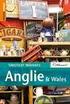 Stručný průvodce Znáte se s Compat Ella? Tento stručný průvodce nenahrazuje originální návod k použití. Před použitím si přečtěte kompletní návod k použití. Návod k použití je dostupný na stránkách www.compatella.com
Stručný průvodce Znáte se s Compat Ella? Tento stručný průvodce nenahrazuje originální návod k použití. Před použitím si přečtěte kompletní návod k použití. Návod k použití je dostupný na stránkách www.compatella.com
T869 - IP kamera wifi HD, MIC, Intercom, microsd, rotující
 Návod k obsluze T869 - IP kamera wifi HD, MIC, Intercom, microsd, rotující Vážení zákazníci, děkujeme Vám za Vaši důvěru a za nákup tohoto produktu. Tento návod k obsluze je součástí výrobku. Obsahuje
Návod k obsluze T869 - IP kamera wifi HD, MIC, Intercom, microsd, rotující Vážení zákazníci, děkujeme Vám za Vaši důvěru a za nákup tohoto produktu. Tento návod k obsluze je součástí výrobku. Obsahuje
Příručka Google Cloud Print
 Příručka Google Cloud Print Verze 0 CZE Definice poznámek V celé příručce uživatele je použita následující ikona: Poznámky uvádějí, jak reagovat na situaci, která může nastat, nebo poskytují tipy, jak
Příručka Google Cloud Print Verze 0 CZE Definice poznámek V celé příručce uživatele je použita následující ikona: Poznámky uvádějí, jak reagovat na situaci, která může nastat, nebo poskytují tipy, jak
A4300BDL. Ref: JC
 # Uživatelský manuál A4300BDL Aplikace :! Jednoduchý program umožňující přenos souboru s pochůzkou k měření z programu DDS 2000 do přístroje řady Adash 4300! Jednoduchý program umožňující přenos naměřených
# Uživatelský manuál A4300BDL Aplikace :! Jednoduchý program umožňující přenos souboru s pochůzkou k měření z programu DDS 2000 do přístroje řady Adash 4300! Jednoduchý program umožňující přenos naměřených
Easy, Reliable & Secure. Bezdrátový router N150 (N150R)
 Easy, Reliable & Secure Bezdrátový router N150 (N150R) Ochranné známky Značky a názvy výrobků jsou ochranné známky nebo registrované ochranné známky příslušných vlastníků. Informace mohou být změněny bez
Easy, Reliable & Secure Bezdrátový router N150 (N150R) Ochranné známky Značky a názvy výrobků jsou ochranné známky nebo registrované ochranné známky příslušných vlastníků. Informace mohou být změněny bez
příklad. 2. Informace o technické podpoře jsou na poslední straně.
 Poznámka 1. Model produktu zobrazený v této příručce je Archer C7 a slouží jako příklad. 2. Informace o technické podpoře jsou na poslední straně. Připojení hardwaru Vypněte váš modem (jestliže má záložní
Poznámka 1. Model produktu zobrazený v této příručce je Archer C7 a slouží jako příklad. 2. Informace o technické podpoře jsou na poslední straně. Připojení hardwaru Vypněte váš modem (jestliže má záložní
Průvodce instalací softwaru
 Průvodce instalací softwaru Tato příručka vysvětluje, jak nainstalovat software přes USB nebo síťové připojení. Síťové připojení není k dispozici pro modely SP 200/200S/203S/203SF/204SF. Postup instalace
Průvodce instalací softwaru Tato příručka vysvětluje, jak nainstalovat software přes USB nebo síťové připojení. Síťové připojení není k dispozici pro modely SP 200/200S/203S/203SF/204SF. Postup instalace
Boso MEDICUS FAMILY Návod k použití
 Boso MEDICUS FAMILY Návod k použití Kompletní sortiment tonometrů a příslušenství na e-shopu: www.tonometr.cz nebo www.tonometer.sk Dodavatel: Balení 1 přístroj na měření krevního tlaku boso-medicus family
Boso MEDICUS FAMILY Návod k použití Kompletní sortiment tonometrů a příslušenství na e-shopu: www.tonometr.cz nebo www.tonometer.sk Dodavatel: Balení 1 přístroj na měření krevního tlaku boso-medicus family
UŽIVATELSKÝ MANUÁL UŽIVATELSKÝ MANUÁL. Model W311U Wireless-N USB Adapter
 UŽIVATELSKÝ MANUÁL UŽIVATELSKÝ MANUÁL Model W311U Wireless-N USB Adapter UŽIVATELSKÝ MANUÁL Obsah Obsah balení 3 Instalace hardwaru 3 Software 5 Podmínky používání 5 Čištění 5 Bezpečnostní pokyny 6 Servis
UŽIVATELSKÝ MANUÁL UŽIVATELSKÝ MANUÁL Model W311U Wireless-N USB Adapter UŽIVATELSKÝ MANUÁL Obsah Obsah balení 3 Instalace hardwaru 3 Software 5 Podmínky používání 5 Čištění 5 Bezpečnostní pokyny 6 Servis
AC Napětí/Proud Data Logger Uživatelský Manuál
 AC Napětí/Proud Data Logger Uživatelský Manuál Před použitím si přečtěte pečlivě tento uživatelský manuál, protože obsahuje důležité bezpečnostní informace Obsah Strana 1. Úvod...... 5 2. Vlastnosti...
AC Napětí/Proud Data Logger Uživatelský Manuál Před použitím si přečtěte pečlivě tento uživatelský manuál, protože obsahuje důležité bezpečnostní informace Obsah Strana 1. Úvod...... 5 2. Vlastnosti...
ČSOB Business Connector instalační příručka
 ČSOB Business Connector instalační příručka Obsah 1 Úvod... 2 2 Získání komerčního serverového certifikátu... 2 2.1 Vytvoření žádosti o certifikát v počítači... 2 2.2 Instalace certifikátu na počítač...
ČSOB Business Connector instalační příručka Obsah 1 Úvod... 2 2 Získání komerčního serverového certifikátu... 2 2.1 Vytvoření žádosti o certifikát v počítači... 2 2.2 Instalace certifikátu na počítač...
ELEKTRONICKÁ OVLÁDACÍ JEDNOTKA RAIN BIRD WTD-1900
 ELEKTRONICKÁ OVLÁDACÍ JEDNOTKA RAIN BIRD WTD-1900 NÁVOD K OBSLUZE Doporučujeme Vám, aby jste si před uvedením do provozu pečlivě pročetli Návod k obsluze. Jen tak budete moci plně využít všech možností
ELEKTRONICKÁ OVLÁDACÍ JEDNOTKA RAIN BIRD WTD-1900 NÁVOD K OBSLUZE Doporučujeme Vám, aby jste si před uvedením do provozu pečlivě pročetli Návod k obsluze. Jen tak budete moci plně využít všech možností
1. Zapnutí a vypnutí 2. Přidání režimu do seznamu provedení
 1. Zapnutí a vypnutí Pro zapnutí udržujte tlačítko stisknuté, dokud se neozve zvukový signál. Vypnout přístroj je možné dvěma způsoby: 1. Prostřednictvím menu: Po krátkém stisknutí tlačítka vypnutí se
1. Zapnutí a vypnutí Pro zapnutí udržujte tlačítko stisknuté, dokud se neozve zvukový signál. Vypnout přístroj je možné dvěma způsoby: 1. Prostřednictvím menu: Po krátkém stisknutí tlačítka vypnutí se
Spyder5Express. uživatelská příručka
 Spyder5Express uživatelská příručka 1. INSTALACE SOFTWARE Na stránkách http://goto.datacolor.com/getspyder5 vyberte z nabídky Spyder5Express. Zvolte Software. Z nabídky vyberte jazyk, ve kterém budete
Spyder5Express uživatelská příručka 1. INSTALACE SOFTWARE Na stránkách http://goto.datacolor.com/getspyder5 vyberte z nabídky Spyder5Express. Zvolte Software. Z nabídky vyberte jazyk, ve kterém budete
Registr práv a povinností
 Registr práv a povinností Doporučené postupy a nastavení internetového prohlížeče pro práci v aplikaci AIS RPP list č.1/20 OBSAH 1 Úvod... 3 2 Doporučené nastavení prohlížeče... 4 2.1 Problém s certifikátem...
Registr práv a povinností Doporučené postupy a nastavení internetového prohlížeče pro práci v aplikaci AIS RPP list č.1/20 OBSAH 1 Úvod... 3 2 Doporučené nastavení prohlížeče... 4 2.1 Problém s certifikátem...
Jak používat program P-touch Transfer Manager
 Jak používat program P-touch Transfer Manager Verze 0 CZE Úvod Důležité upozornění Obsah tohoto dokumentu a technické parametry příslušného výrobku podléhají změnám bez předchozího upozornění. Společnost
Jak používat program P-touch Transfer Manager Verze 0 CZE Úvod Důležité upozornění Obsah tohoto dokumentu a technické parametry příslušného výrobku podléhají změnám bez předchozího upozornění. Společnost
Provozní pokyny Průvodce Mopria
 Provozní pokyny Průvodce Mopria Pro bezpečné a správné použití si před použitím tohoto zařízení přečtěte "Bezpečnostní informace". OBSAH Úvod... 2 Význam symbolů... 2 Vyloučení odpovědnosti... 2 Přípravy...
Provozní pokyny Průvodce Mopria Pro bezpečné a správné použití si před použitím tohoto zařízení přečtěte "Bezpečnostní informace". OBSAH Úvod... 2 Význam symbolů... 2 Vyloučení odpovědnosti... 2 Přípravy...
Point of View Android 2.3 Tablet - User s Manual ProTab 2XXL
 Obsah 1. Úvod... 2 2. Příslušenství... 2 3. Technická specifikace... 3 4. Spouštění a vypínání... 4 5. Pracovní plocha... 5 6. Tlačítka... 5 7. APP zásuvky... 6 8. Nastavení systému... 6 9. Instalace,
Obsah 1. Úvod... 2 2. Příslušenství... 2 3. Technická specifikace... 3 4. Spouštění a vypínání... 4 5. Pracovní plocha... 5 6. Tlačítka... 5 7. APP zásuvky... 6 8. Nastavení systému... 6 9. Instalace,
BRICSCAD V15. Licencování
 BRICSCAD V15 Licencování Protea spol. s r.o. Makovského 1339/16 236 00 Praha 6 - Řepy tel.: 235 316 232, 235 316 237 fax: 235 316 038 e-mail: obchod@protea.cz web: www.protea.cz Copyright Protea spol.
BRICSCAD V15 Licencování Protea spol. s r.o. Makovského 1339/16 236 00 Praha 6 - Řepy tel.: 235 316 232, 235 316 237 fax: 235 316 038 e-mail: obchod@protea.cz web: www.protea.cz Copyright Protea spol.
